Page 1
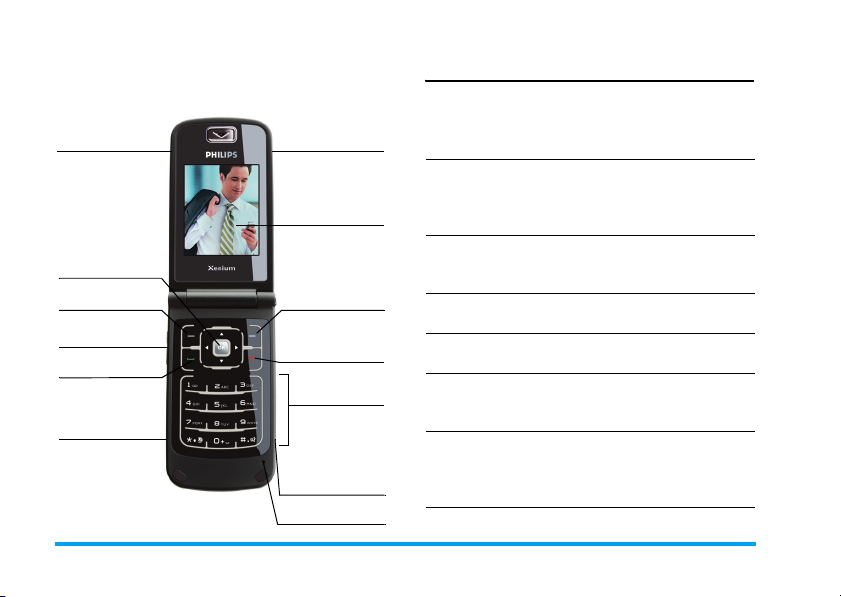
Обзор телефона
Описание операций
Динамик
Клавиши
перемещения
Левая функциональная клавиша
Боковые клавиши регулировки громкости
Клавиша приема
вызова
Слот карты
памяти Micro
Объектив камеры
ЖК-дисплей,
262000 цветов
Правая
функциональная
клавиша
Клавиша отбоя,
отмены и
включения/
выключения
Алфавитно-
цифровая
клавиатура
Миниразъем USB
для подключения
гарнитуры,
зарядного
устройства и
кабеля передачи
данных
Микрофон
Включение/
выключение
Нажмите и некоторое время
)
удержите клавишу
.
телефона
Ввод PIN-кода Введите свой PIN-код
с помощью клавиатуры
инажмите клавишу
, или C
для подтверждения.
Посылка вызова
Введите телефонный номер
с помощью клавиатуры
(
.
Завершение
инажмите клавишу
Нажмите клавишу ).
вызова
Ответ на вызов
Включение/
выключение
динамика
Отключение
звука входящего
вызова
При получении сигнала вызова
(
нажмите клавишу
.
При наличии входящего
вызова нажмите иудерживайте
(
нажатой клавишу
.
При поступлении сигнала
вызова нажмите клавишу
или боковые клавиши
регулировки громкости.
c
Page 2
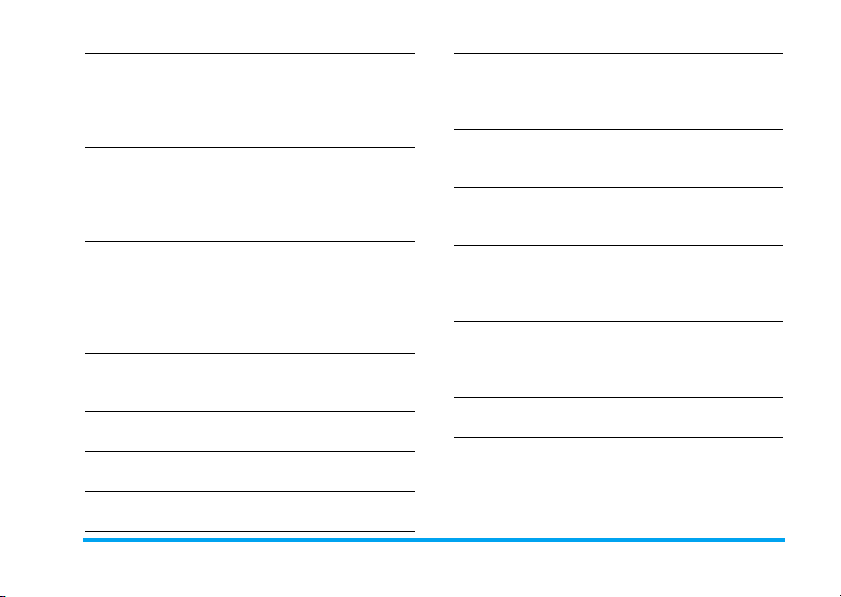
Отклонение
вызова
Регулировка
громкости
разговора
Установка
громкости
звонка
Доступ к списку
выполненных
вызовов
Доступ
WAP-браузеру
к
Доступ к меню
Контакты
Доступ к меню
Мои файлы
При поступлении сигнала
вызова нажмите клавишу
или нажмите и удерживайте
нажатыми боковые клавиши
регулировки громкости.
Нажимайте вверх или вниз
боковые клавиши регулировки
громкости, чтобы отрегулировать громкость во время
вызова.
В режиме ожидания телефона
нажмите и удерживайте
нажатыми боковые клавиши
регулировки громкости, чтобы
отрегулировать громкость
звонка.
Нажмите в режиме ожидания
клавишу
Нажмите в режиме ожидания
клавишу
Нажмите в режиме ожидания
клавишу
Нажмите в режиме ожидания
клавишу
(.
+.
-.
<.
Доступ
)
кфункции
Создать
сообщение
Доступ
к Главному
меню
Переход
к предыдущему
меню
Быстрый
возврат в режим
ожидания при
просмотре меню
Включение/
выключение
«беззвучного»
режима
Установка языка Нажмите и удерживайте
Нажмите в режиме ожидания
клавишу
Нажмите в режиме ожидания
клавишу
Нажмите
наличии доступа.
Кратковременно нажмите
клавишу
Нажмите и удерживайте
нажатой клавишу #.
нажатой клавишу *.
>.
, или C.
).
c Назад при
1
Page 3
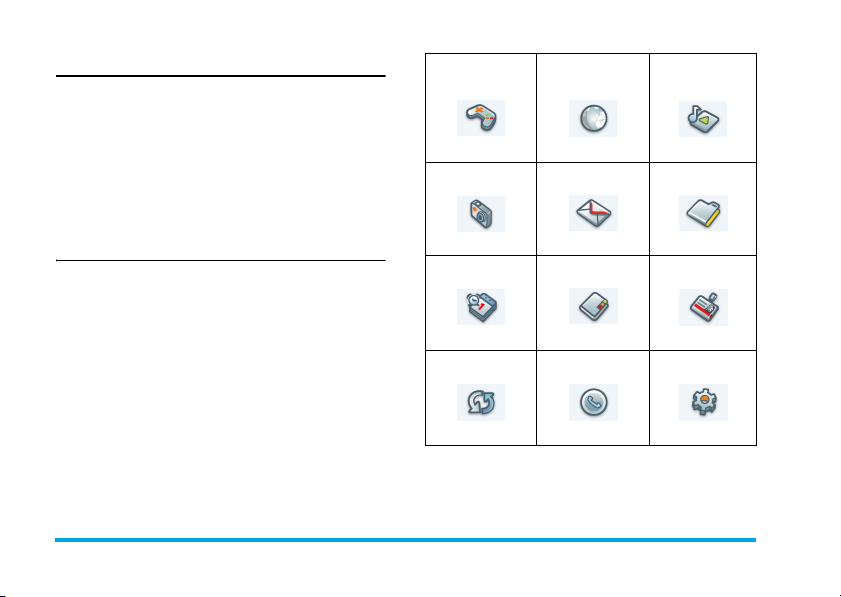
Функциональные клавиши
Левая и правая функциональные клавиши (Cиc)
расположены вверху клавиатуры. Нажатие
функциональных клавиш позволяет выбрать функцию,
отображаемую на экране непосредственно над
функциональными клавишами, включая функции,
которые можно использовать во время вызова. Функции
функциональных клавиш зависят от текущего
контекста.
Главное меню
Обращаться к различным функциям мобильного
телефона можно из главного меню. Вследующей
таблице показана структура главного меню
с представлением соответствующих значков
иуказанием номера страницы, где приведена
дополнительная информация о функциях меню.
2
Развлечения Браузер
стр.18
Камера Сообщения Мои файлы
стр.28
Инструменты Контакты Профили
стр.54
Подключаемость
стр.75 стр.78 стр.82
стр.19
стр.35 стр.48
стр.67
Вызовы Настройки
Музыкальный
плеер
стр.23
стр.72
Page 4
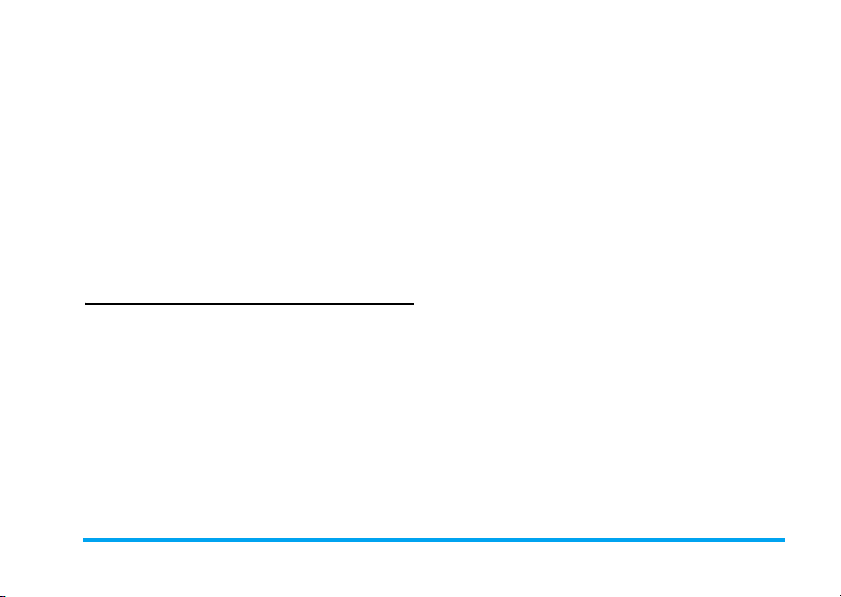
Для доступа к главному меню нажмите в режиме
ожидания клавишу
,. Затем нажимайте клавиши
+, -, < и > для перемещения по значкам
и спискам или клавиши
непосредственного доступа к параметрам
и функциям. При перемещении по списку полоса
прокрутки с правой стороны экрана указывает
текущую позицию в списке. Нажмите клавишу
0 - 9 и * и # для
C Выбрать или клавишу , для доступа
к соответствующим параметрам выбранного
элемента в списке. Для возврата к предыдущему
меню нажмите клавишу
c Назад.
Использование данного
руководства
Данное руководство пользователя служит для
предоставления емкой и полной информации
о телефоне Philips XRazr.
Обзор
телефона
Глава 1.
Подготовка
к работе
В данном разделе представлен
краткий обзор мобильного телефона
и приведены сведения по наиболее
часто используемым функциям.
Описана настройка мобильного
телефона при первом использовании:
установка SIM-карты, аккумулятора
и т. д.
Глава 2.
Посылка
и прием
вызовов
Глава 3.
Ввод
текста
Главы 4-15
Другие
разделы
Описано, как посылать вызовы
иотвечать на них, атакже приведена
информация о некоторых часто
используемых функциях, связанных с
вызовами.
Описаны правила ввода текста
с помощью алфавитно-цифровой
клавиатуры.
Приведено описание основных
функций данного телефона.
После главы 15 находятся следующие
разделы: «Значкиисимволы», «Меры
предосторожности», «Устранение
неполадок», «Фирменные аксессуары
Philips», «Декларация о торговых
марках», «Информация о SAR международная» (если доступна на
время публикации; в противном
случае включается ввидеотдельного
документа), «Гарантийный талон»
и «Заявление о соответствии».
3
Page 5
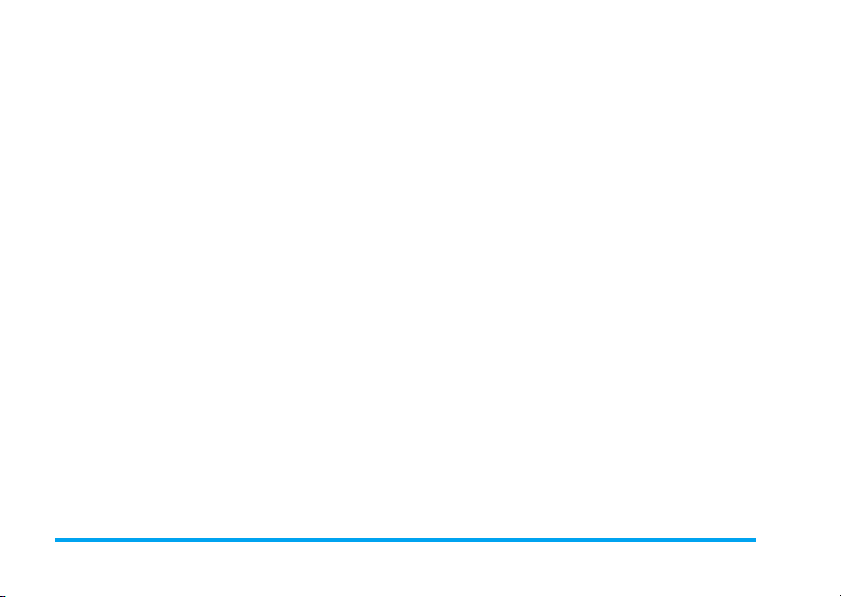
Содержание
1. Подготовка к работе ...........................7
Установка SIM-карты .................................7
Включение телефона .................................9
Выключение телефона ..............................9
Зарядка аккумулятора .................................9
Настройка быстрых клавиш ....................10
2. Набор и прием вызовов ..................11
Набор вызова ............................................11
Международный вызов ............................11
Ответ, отклонение и завершение
вызова ........................................................11
Вызов в режиме громкой связи ................12
Регулировка громкости динамика/
гарнитуры .................................................12
Настройки во время вызова .....................12
Обработка второго вызова .......................13
Фотовызов ................................................14
3. Ввод текста и чисел ...........................15
Способ ввода ............................................15
Ввод текста и чисел ..................................15
Ввод символов ..........................................15
Изменение регистра .................................16
Удаление ...................................................16
4
®
Ввод в режиме «T9
Базовый ввод текста .................................17
Английский» ...........16
4. Развлечения ..........................................18
Игры .........................................................18
Java ............................................................18
5. Браузер ...................................................19
Настройки WAP .......................................19
Входящие Push .........................................22
6. Музыка ....................................................23
Треки ........................................................23
Исполнители ............................................23
Списки воспроизведения .........................24
Воспроизведенное недавно .....................25
Сейчас воспроизводится ..........................25
Настройки ................................................26
Использование боковых клавиш
регулировки звука .....................................27
7. Камера .....................................................28
Режим камеры ...........................................28
Видеорежим .............................................31
Page 6
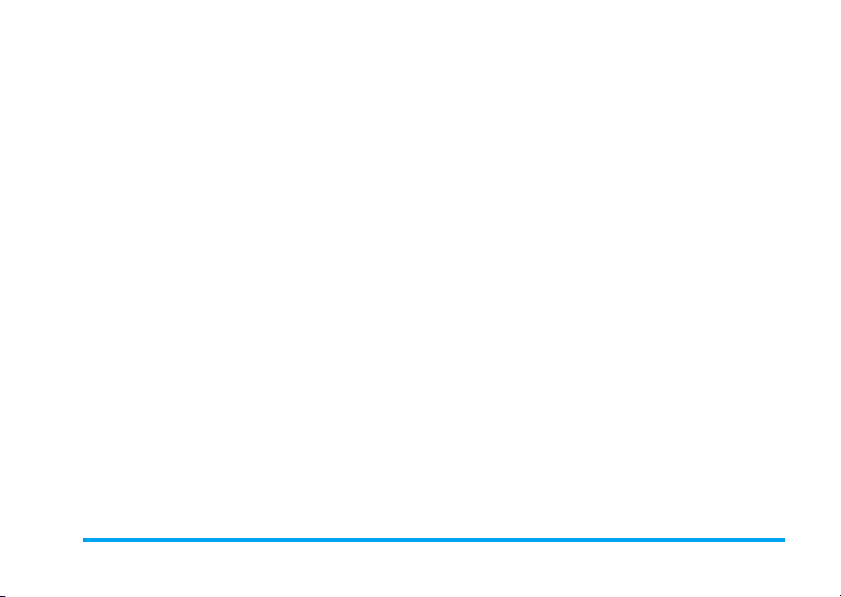
8. Сообщения ...........................................35
SMS ...........................................................35
MMS (зависит от сети) .............................36
Входящие ..................................................37
Исходящие ...............................................40
Избранное ................................................41
Черновик ..................................................43
Архив SIM ................................................43
Шаблоны ..................................................44
Голосовой почтовый ящик ......................44
Сотовая трансляция ..................................44
Настройки сообщений ............................45
9. Мои файлы ...........................................48
Картинки ..................................................48
Видео ........................................................50
Звуки .........................................................52
Состояние памяти ....................................53
10. Инструменты .....................................54
Календарь .................................................54
Будильник .................................................55
Калькулятор ..............................................56
Устройство записи голоса .......................57
Гринвич ....................................................57
Секундомер ...............................................58
Обратный отсчет ......................................58
Конвертер единиц ....................................58
Черный список .........................................58
Дополнительные приложения ................59
11. Контакты .............................................67
Создание контактов .................................67
Просмотр групп .......................................69
Специальные номера ...............................69
Быстрый вызов .........................................70
Дополнительно ........................................71
12. Профили ............................................72
Выбор профиля .......................................74
Персонализация настроек .......................74
13. Подключаемость .............................75
Bluetooth ...................................................75
Функция USB ............................................76
Карта памяти ............................................77
14. Вызовы .................................................78
Список вызовов ........................................78
Очистить историю ..................................78
Настройки вызова ....................................79
15. Настройки ..........................................82
Общие ......................................................82
Дисплей ....................................................84
Звуки .........................................................85
Подключаемость ......................................85
5
Page 7
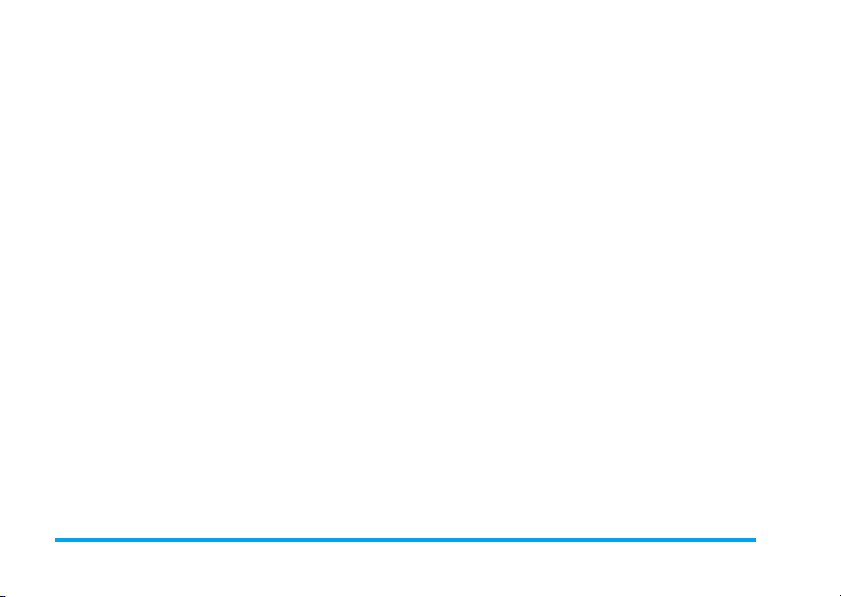
Значки и символы ..................................88
Меры предосторожности ....................91
Устранение неполадок .........................96
Фирменные аксессуары Philips ..........98
Декларация оторговых марках .........99
ИНФОРМАЦИЯ ОБ
УДЕЛЬНОМ КОЭФФИЦИЕНТЕ
ПОГЛОЩЕНИЯ
.................................100
6
Page 8
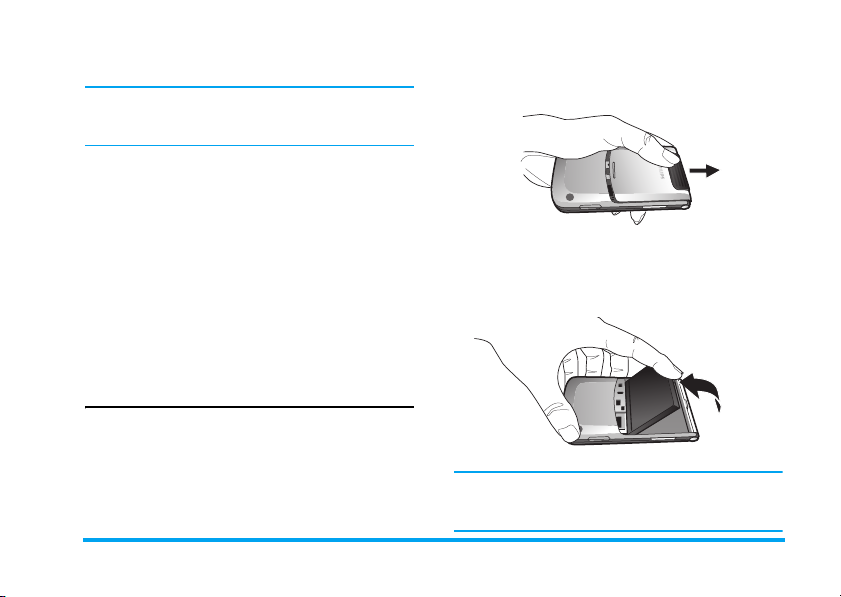
1. Подготовка к работе
Перед использованием телефона прочтите
как показано на рисунке, и нажмите на заднюю
крышку в указанном направлении.
Удалите заднюю крышку из посадочного места.
инструкции по безопасности в разделе «Меры
предосторожности».
Перед использованием телефона нужно установить
действительную SIM-карту, предоставленную
оператором GSM или приобретенную в розничной
сети. SIM-карта содержит информацию подписки,
номер мобильного телефона и небольшую память,
в которой можно сохранять телефонные номера
и сообщения (дополнительную информацию см. в
разделе «Контакты» на стр.67).
Можно также установить карту памяти. Она
предоставляет дополнительные возможности
хранения музыкальных файлов, фотографий
и видеофайлов отдельно от встроенной памяти
телефона.
Извлечение аккумулятора
Возьмитесь пальцем за черный держатель в верхней
части аккумулятора и поднимите аккумулятор вверх,
вытащив его из посадочного гнезда.
Установка SIM-карты
Снятие задней крышки
Убедитесь, что телефон выключен. Перед
установкой SIM-карты нужно снять заднюю
крышку телефона и извлечь аккумулятор.
Расположите телефон лицевой стороной вниз,
В случае удаления аккумулятора при включенном
телефоне возможна потеря всех персональных
настроек.
Подготовка к работе 7
Page 9
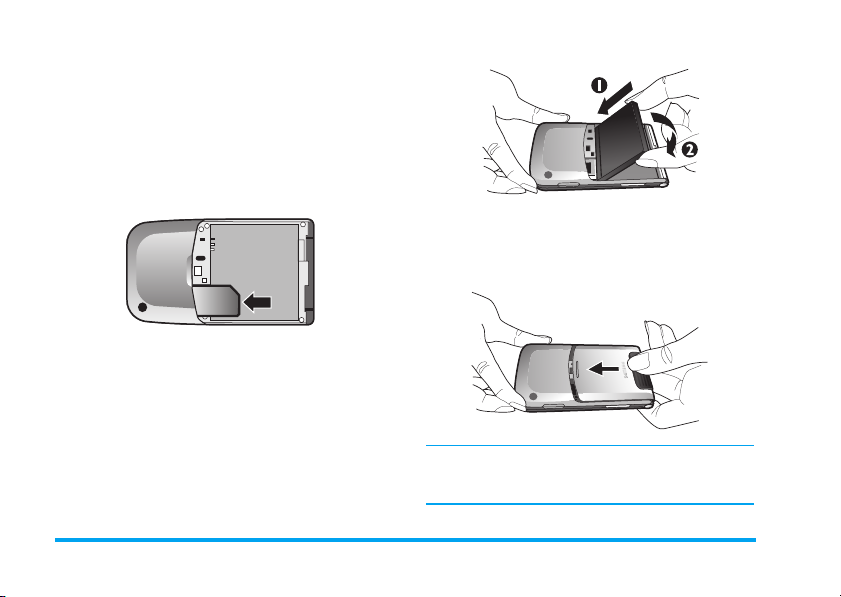
Вставка SIM-карты
Расположите SIM-карту так, чтобы ее срезанный
угол находился вверху слева, а металлические
контакты были обращены вниз. Аккуратно вставьте
SIM-карту в гнездо до упора. После извлечения
SIM-карты из держателя оберегайте карту от царапин
и зазубрин во избежание проблем при последующей
установке карты в гнездо.
Замена задней крышки
Выровняйте заднюю крышку и аккуратно
задвиньте ее в гнездо до защелкивания
в фиксаторах.
Замена аккумулятора
Расположите аккумулятор так, чтобы
металлические контакты были обращены вниз,
вставьте его одной стороной в гнездо и нажмите
вниз до защелкивания в фиксаторах.
При установке аккумулятора будьте осторожны,
чтобы не повредить металлические разъемы
гнезда SIM-карты.
8 Подготовка к работе
Page 10
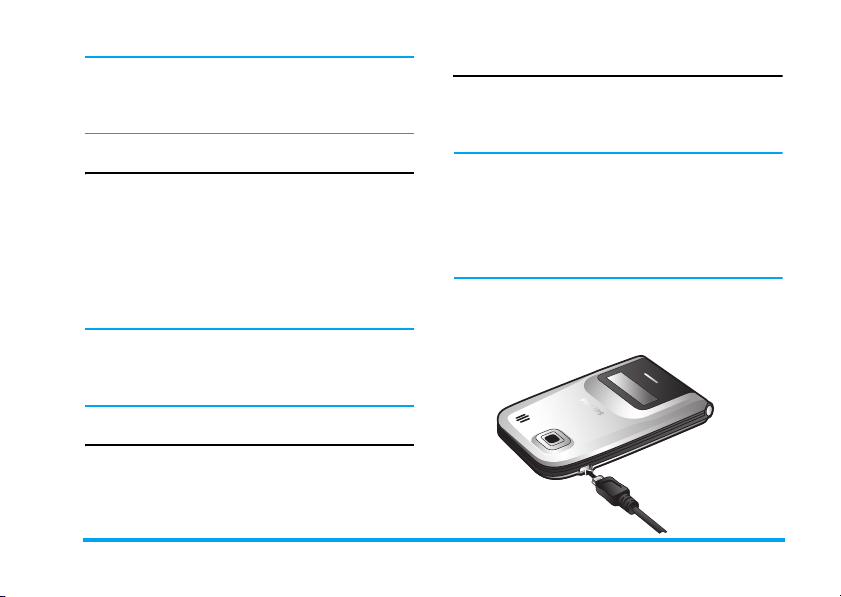
Когда телефон включен без SIM-карты, доступ
к главному меню можно получить, нажав
клавишу
SOS-вызов с помощью клавиши c или (.
,
или C либо сделав экстренный
Включение телефона
Для включения телефона нажмите иудерживайте
нажатой клавишу
Если требуется, введите PIN-код (секретный код
SIM-карты длиной от 4 до 8знаков). PIN-код
настраивается заранее и предоставляется сетевым
оператором или розничной торговой сетью.
Дополнительная информация о PIN-коде
приведена в разделе «Безопасность» на стр. 83.
В случае ввода неправильного PIN-кода три
раза подряд SIM-карта будет заблокирована.
Чтобы разблокировать ее, нужно получить
у сетевого оператора PUK-код.
).
Зарядка аккумулятора
Телефон питается от аккумулятора. Новый
аккумулятор частично разряжен. Когда уровень
заряда аккумулятора становится низким, выдается
предупредительный звуковой сигнал.
Не рекомендуется извлекать аккумулятор при
включенном телефоне во избежание потери
всех персональных настроек. При извлечении
аккумулятора настройки даты и времени
сохраняются в памяти лишь кратковременно.
Поэтому после возврата аккумулятора на место
необходимо восстановить информацию.
Когда аккумулятор и крышка аккумулятора
установлены, можно зарядить телефон.
Подключите разъем как показано ниже.
Затем вставьте другой конец в сетевую розетку.
Выключение телефона
Для выключения телефона можно в любое время
нажать и удержать нажатой клавишу
).
Подготовка к работе 9
Page 11
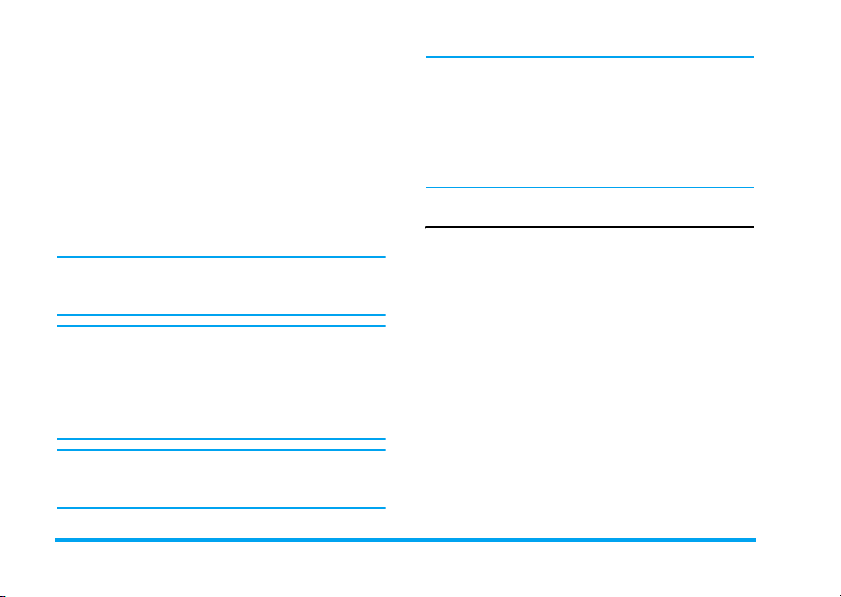
Символ аккумулятора индицирует состояние
зарядки.
Во время зарядки индикаторы зарядки
перемещаются; для полной зарядки аккумулятора
требуется около 2,5 часов. Неизменное состояние
индикаторов означает, что аккумулятор полностью
заряжен. После этого зарядное устройство можно
отсоединить. В зависимости от сети и условий
эксплуатации продолжительность разговора и время
в режиме ожидания могут достигать до 8,5 часов* и
до 30 дней* соответственно.
*Фактические результаты зависят от условий
в сети, пользовательских настроек, эксплуатации
и т. д.
Неотключенное от мобильного телефона
зарядное устройство при полностью заряженном
аккумуляторе не повредит аккумулятор.
Отключить зарядное устройство можно только
отсоединив его. Поэтому рекомендуется
использовать легко доступную сетевую розетку.
Во время зарядки аккумулятора телефоном
можно пользоваться (однако следует иметь
ввиду, что при подключенном зарядном
устройстве вибровызов отключен). Если
аккумулятор абсолютно разряжен, значок
аккумулятора будет появляться только через
несколько минут после начала зарядки.
Настройка быстрых клавиш
Цифровые клавиши 2 - 9 можно настроить для
доступа к избранным функциям. После надлежащей
настройки достаточно нажать иудерживать нажатой
определенную цифровую клавишу, чтобы получить
доступ к соответствующей функции.
Большинство быстрых клавиш определены
и настроены заранее. Для проверки настроек
быстрых клавиш выберите
Меню >Настройки> «Горячие» клавиши >
Быстрая клавиша. Дополнительная
информация приведена в разделе ««Горячие»
клавиши» на стр.83.
Если телефон не будет эксплуатироваться
в течение нескольких дней, рекомендуется
извлечь аккумулятор.
10 Подготовка к работе
Page 12
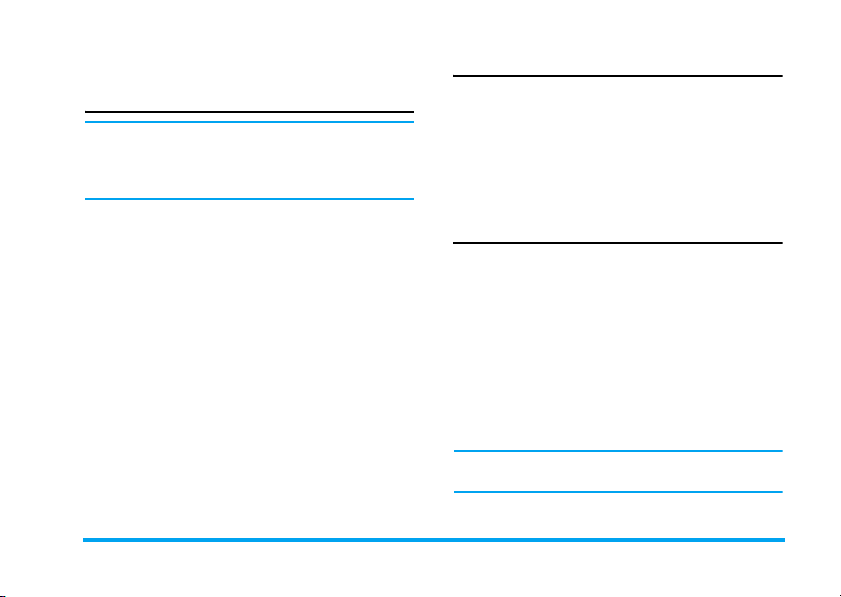
2. Набор и прием вызовов
Набор вызова
Осуществить вызов можно только тогда,
когда на экране отображается название сети.
Если названия сети на экране нет, следует
перерегистрироваться.
В режиме ожидания
1.
Введите в режиме ожидания телефонный номер
с помощью клавиатуры. При необходимости
исправляйте ошибки с помощью клавиши
2.
Нажмите ( для набора номера.
3.
Нажмите ) или c Конец для разъединения.
Для посылки международного вызова нажмите
иудерживайте нажатой клавишу
знака «+» для международного префикса.
0
до появления
Использование телефонной книги
1.
Нажмите - в режиме ожидания.
2.
Выберите контакт в списке.
3.
Нажмите (: выбранный номер набирается.
4.
Нажмите ) или c Конец для разъединения.
C
Международный вызов
1.
Нажмите и удерживайте нажатой клавишу
0, пока на экране не появится знак «+».
2.
Введите код страны.
3.
Введите код зоны (обычно без цифры
0 впереди), затем введите номер телефона.
4.
Нажмите (, чтобы послать вызов.
Ответ, отклонение и завершение вызова
При поступлении вызова может отображаться номер
вызывающего абонента. Это зависит от того,
.
разрешил ли вызывающий абонент отображение
своего номера. Если данный номер сохранен в
выбранной телефонной книге, вместо него
отображается соответствующее имя.
• Ответ на вызов: нажмите (.
• Отклонение вызова: нажмите клавишу
или нажмите и удерживайте нажатыми боковые
клавиши регулировки громкости.
• Отбой: нажмите
Если телефон находится в беззвучном
режиме, звонок отсутствует.
).
Набор и прием вызовов 11
)
Page 13
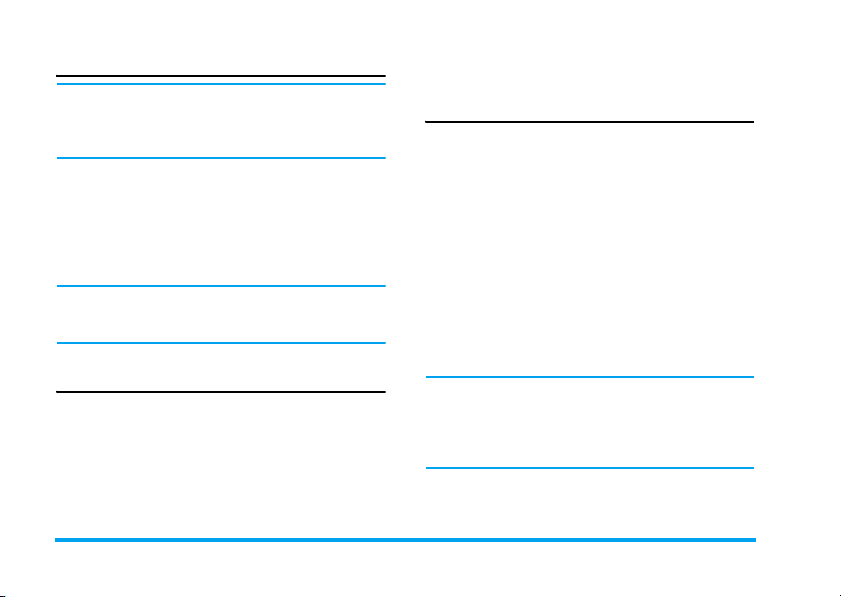
Вызов в режиме громкой связи
Для комфорта и безопасности при
выполнении вызова в режиме громкой связи
отведите телефон от уха, особенно при
увеличении громкости.
1.
В режиме ожидания введите телефонный
номер с помощью клавиатуры или выберите
контакт в телефонной книге.
2.
Нажмите , или C Параметры, затем
выберите Набор > Набор в режиме
Громкая связь и нажмите
Выбрать.
, или C
Находясь у телефона, нажмите иудерживайте
C
нажатой клавишу
для переключения в режим
громкой связи иобратно.
Регулировка громкости динамика/гарнитуры
Во время вызова, а также при наличии вызова на
удержании или вызова на ожидании можно нажимать
клавиши
громкости для увеличения или уменьшения
громкости (если не просматривается меню
параметров вызовов). Установленная громкость
вызова задействуется немедленно, а выполненная
</>
или боковые клавиши регулировки
настройка будет использоваться при последующих
вызовах.
Настройки во время вызова
Во время вызова нажмите C Параметры для получения
доступа к перечисленным ниже функциям.
Включить Громкая связь
Эта функция позволяет использовать режим
громкой связи мобильного телефона.
Когда к телефону подключена гарнитура, режим
громкой связи включить нельзя.
Выключить звук/Включить звук
Включение и выключение звука микрофона. При
выборе функции «Выключить звук» микрофон
отключается, и вызывающий абонент не слышит вас.
При переключении с одного вызова на другой
функция выключения звука отменяется.
Записать разговор
В большинстве стран запись телефонных
разговоров регламентируется законодательством.
Если вы собираетесь записать разговор, рекомендуется уведомить об этом вызывающего абонента и сделать запись только при его согласии.
Во время вызова нажмите клавишу C
ивыберите
записи: «Записать обоих» (по умолчанию), «Записать
Записать
для доступа к трем режимам
Параметры
12 Набор и прием вызовов
Page 14
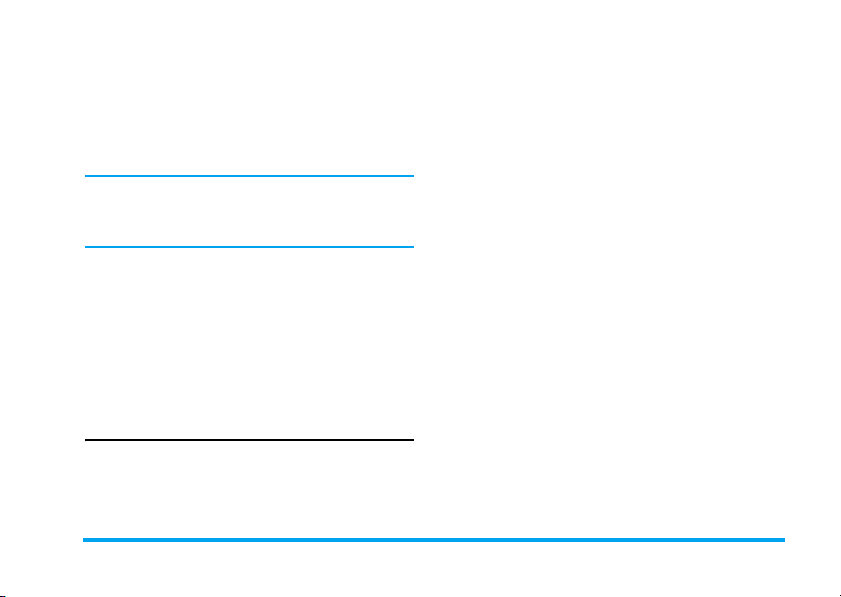
противоположного абонента» и «Записать себя»
(применяется для двухсторонних и многосторонних
вызовов). Чтобы начать или завершить запись,
нажмите и удерживайте нажатой клавишу
По окончании вызова запись остановится и будет
сохранена автоматически в формате AMR в папке
Мои файлы
>
Звуки
.
,
Ограничения на длительность записи
отсутствуют; запись прекращается только при
c
нажатии клавиши
нехватке памяти и при завершении вызова.
для остановки записи, при
Другие настройки во время вызова
Нажмите клавишу C Параметры для
получения возможности выполнения следующих
задач во время вызова:
• перевод вызова в режим удержания так, чтобы
вызывающий абонент не слышал вас;
• набор нового номера;
• завершение текущего вызова;
• отправка SMS;
• доступ к списку контактов.
Обработка второго вызова
Посылка второго вызова (зависит от сети)
Можно сделать второй вызов, переведя текущий
вызов в режим удержания.
1.
При установленном соединении с абонентом
Аможно ввести с помощью клавиатуры номер
абонента Б и нажать клавишу
номера абонента Б. Абонент А будет
автоматически переведен в режим удержания.
2.
.
Можно также нажать клавишу C Контакт
для доступа к телефонной книге.
Переключение между вызовами
(зависит от сети)
При наличии одного активного вызова и одного вызова
в режиме удержания можно нажать клавишу
C
Параметры
переключения между двумя вызовами или выбрать
«Отклонить вызов» для отклонения входящего вызова.
и выбрать «Принять все» для
Ответ на второй вызов (зависит от сети)
При активизированной функции «вызов на
ожидании» абонент будет получать уведомление
при поступлении второго вызова. Предусмотрены
следующие возможности:
1.
Нажать клавишу (, чтобы ответить на второй
вызов. Текущий вызов будет автоматически
переведен в режим удержания.
2.
Нажать клавишу ), чтобы отклонить второй
вызов и продолжить текущий вызов.
3.
При наличии одного активного вызова
иодного вызова в режиме удержания можно
нажать клавишу
выполнения следующих операций:
C Параметры для
(
для набора
Набор и прием вызовов 13
Page 15
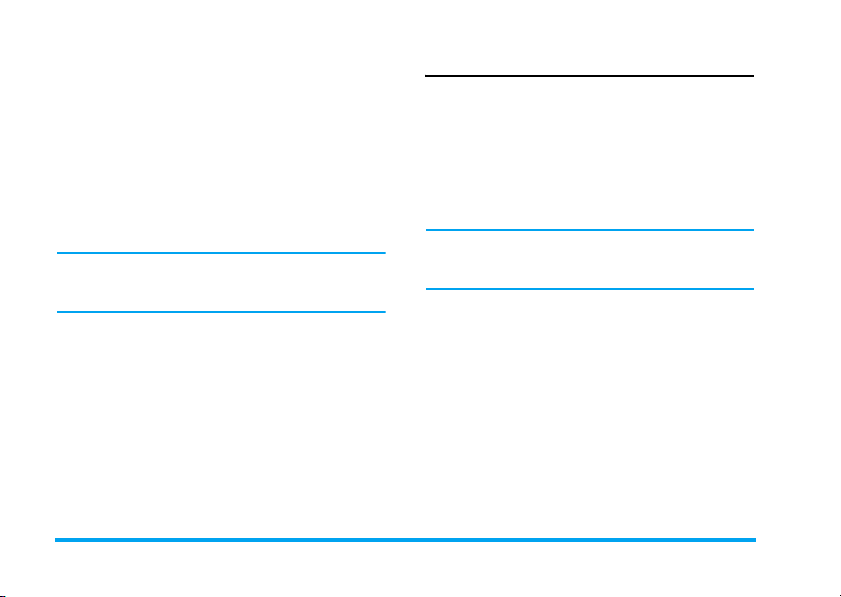
• Переключить • Конференц-
• Завершить
активные
вызовы
• Записать • Завершить
вызов
• Выключить
звук
удерживаемый
вызов
При нажатии цифровых клавиш * или
• Громкая
связь
• Отправить
SMS
#
врежиме «вызов на ожидании» активизируется
Фотовызов
Эта функция позволяет связать контакт втелефонной
книге с фотографией, сделанной спомощью
функции «Камера», или с картинкой, загруженной по
каналу WAP или по кабелю передачи данных. Если
имя другого абонента связано с некоторой картинкой,
то во время входящего вызова на экране будет
отображаться соответствующая картинка.
Эта функция называется «фотовызов».
Функция фотовызова доступна только
впамяти телефона. Размер фотографии
не должен превышать 128 x 160 пикселов.
«блокнот».
14 Набор и прием вызовов
Page 16
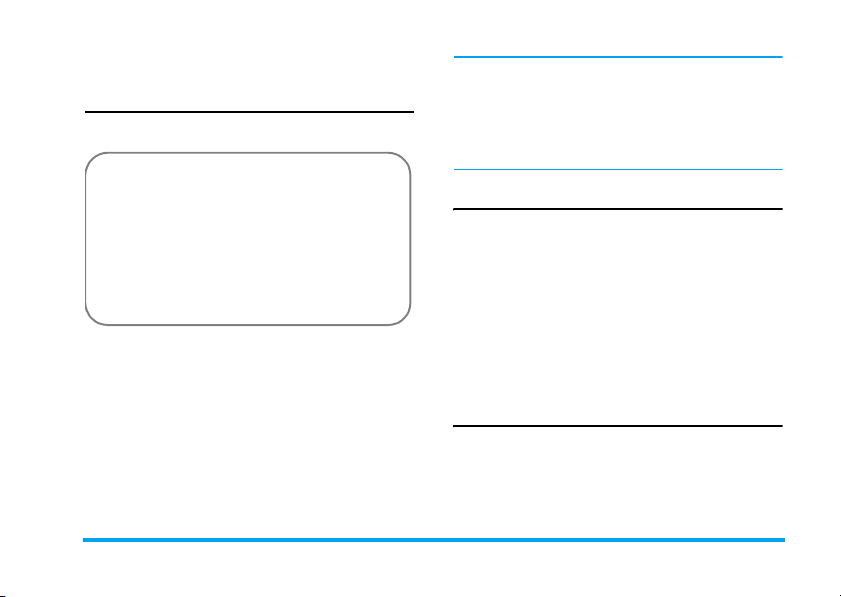
3. Ввод текста и чисел
Способ ввода
Ваш телефон поддерживает несколько способов
ввода, в том числе:
• «T9 Английский (T9англ/T9Англ)»: ввод
английского текста с помощью функции
T9 Английский.
• Ввод без словаря (abc/Abc/ABC): нажмите
кнопку, помеченную соответствующей буквой,
чтобы внести ее. Нажмите один раз, чтобы
ввести первую букву, быстро нажмите два раза,
чтобы ввести второую букву и т.д., пока нужная
буква не отобразится на экране.
• 123: вводите числа
*Текстовый редактор запоминает последний
метод ввода, использованный перед выходом
из экрана редактирования. При повторном
обращении к редактору автоматически
выбирается последний использованный
метод ввода.
Ввод текста и чисел
Вы можете вводить текст в окне редактора с помощью
следующих способов: T9 Английский,Английский
алфавит. Кроме того, есть два способа ввода чисел и
знаков препинания. Этот значок, отображаемый на
экране, показывает текущий способ ввода. Вы можете
нажать *, чтобы переключиться с одного способа на
другой. Длительно нажмите, чтобы включить или
выключить T9. Кратковременно нажмите #,чтобы
ввести знаки препинания
кнопку, чтобы выбрать язык ввода.
, или длительно нажмите эту
Ввод символов
В любом режиме ввода нажмите клавишу #,
чтобы открыть/закрыть экран ввода символов.
Если символы занимают больше одного экрана,
нажмите
Нажмите ok для подтверждения ввода символов.
+/-
для прокрутки страниц вверх/вниз.
Ввод текста и чисел 15
Page 17
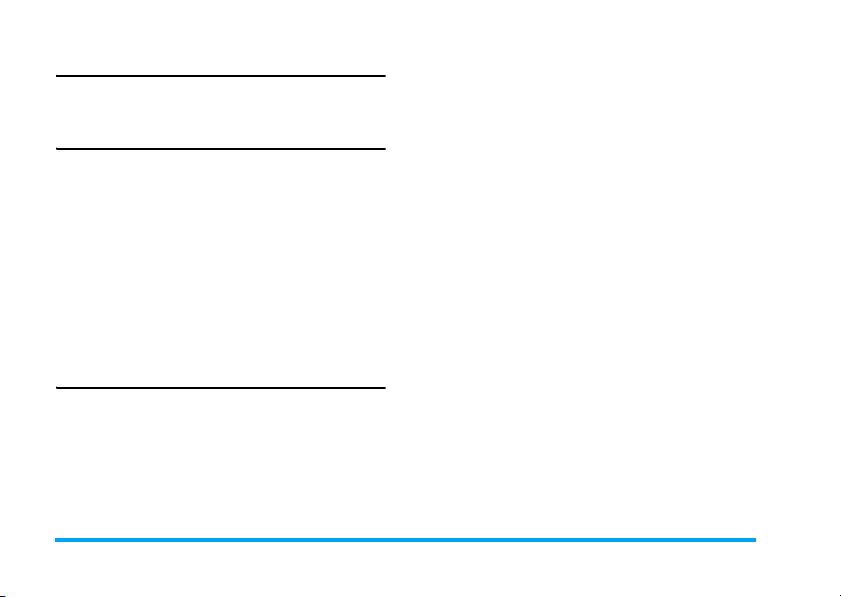
Изменение регистра
Для изменения регистра в редакторе ввода
английских букв нажмите клавишу
*.
Удаление
Нажатие клавиши c Очистить позволяет
удалить крайний справа символ в непустой строке
ввода. Редактируемая строка соответствующим
образом обновляется. Чтобы стереть строку ввода,
нажмите и удерживайте нажатой клавишу
Очистить.
Когда строка ввода пуста, нажатие клавиши
c Очистить приводит к удалению символа
слева от курсора в текстовой области. Длительное
нажатие
содержимое текстовой области.
c Очистить позволяет удалить все
Ввод в режиме «T9®Английский»
Описание режима
Режим прогнозируемого ввода текста T9® это интеллектуальный режим редактирования
сообщений, в котором используется полный
словарь. Он позволяет быстро ввести текст.
Требуется только один раз нажать клавишу,
соответствующую каждой букве вводимого слова:
нажимаемые клавиши анализируются иво
всплывающем окне отображается слово,
предлагаемое функцией T9
более трех слов, появляется полоса прокрутки.
Клавиши
и выбора слов, предлагаемых встроенным
словарем T9
слова нажмите OK или
затем нажмите
+ или - служат для просмотра списка
®
(см. пример ниже). После ввода
> для вставки пробела.
®
. Если предлагается
C для подтверждения,
Процедура
Ниже приведены буквы и символы,
c
представляемые каждой клавишей:
0 - 9 Ввод букв.
+ или C OK
c Очистить
*
Просмотр последнего или
следующего слова-кандидата.
Подтверждение буквы или слова.
Кратковременно нажмите для
стирания одной буквы; нажмите
иудерживайте нажатой для стирания
всех знаков.
Изменение регистра, выбор режима
ввода. Нажмите иудерживайте
нажатой для включения/
выключения функции T9.
16 Ввод текста и чисел
Page 18
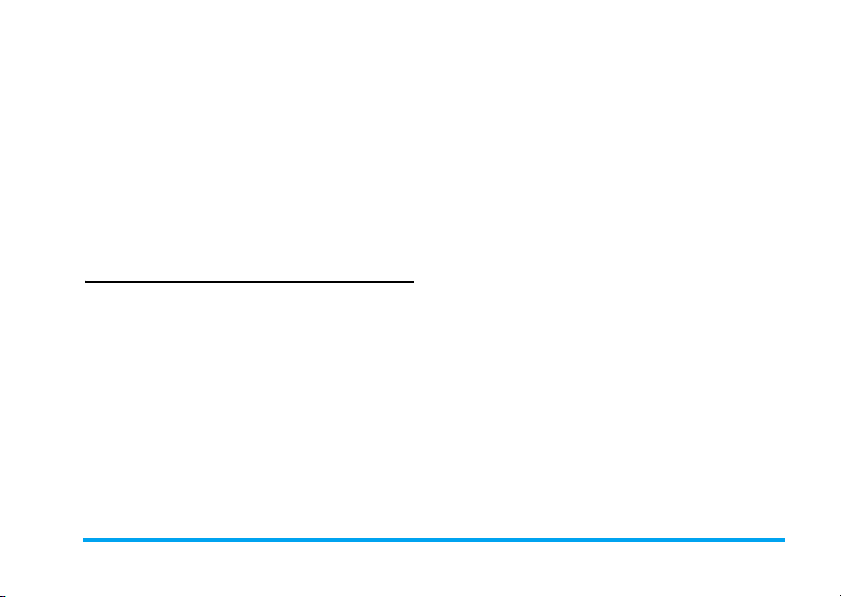
Кратковременно нажмите для
#
включения/выключения режима
пунктуации; нажмите иудерживайте
нажатой для выбора языка ввода.
Пример. Ввод слова «Home»
1.
Нажмите 4 6 6 3; на экране
появится первое слово списка: Good.
2.
Нажмите - для просмотра и выберите
3.
Нажмите C OK для подтверждения
слова Home.
Home
Базовый ввод текста
Нажмите *, чтобы выбрать режим базового ввода
текста «ABC». При использовании этого метода
требуется многократное нажатие клавиш для ввода
необходимой буквы: буква «h» является второй буквой
на клавише
нажать клавишу
необходимых нажатий клавиш для данного режима
соответствует порядковому номеру буквы, которую
нужно ввести.
Чтобы ввести слово «Home» в режиме базового
ввода, следует нажать
4
, поэтому для ввода этой буквы нужно
4
дважды. Количество
4, 4 (GHI) 6, 6,
перечислены буквы, цифры и символы,
расположенные на каждой клавише:
Клавиша
1
2
3
.
4
5
6
7
8
9
0
*
#
Буквы и цифры
Знаки пунктуации @ _ # = < > ( )
€ £ $ ¥
a b c 2 à ä å æ ç
d e f 3 e e Δ Φ
g h i 4 Γ ì
j k l 5 Λ
m n o 6 ñ ò ö ø
p q r s 7 β Π Θ Σ
t u v 8 ü ù
w x y z 9 Ω Ξ Ψ
Изменение регистра
Переключение режима ввода текста
Ввод символа
6 (MNO), 6 (MNO), 3, 3 (DEF). Ниже
Ввод текста и чисел 17
Page 19
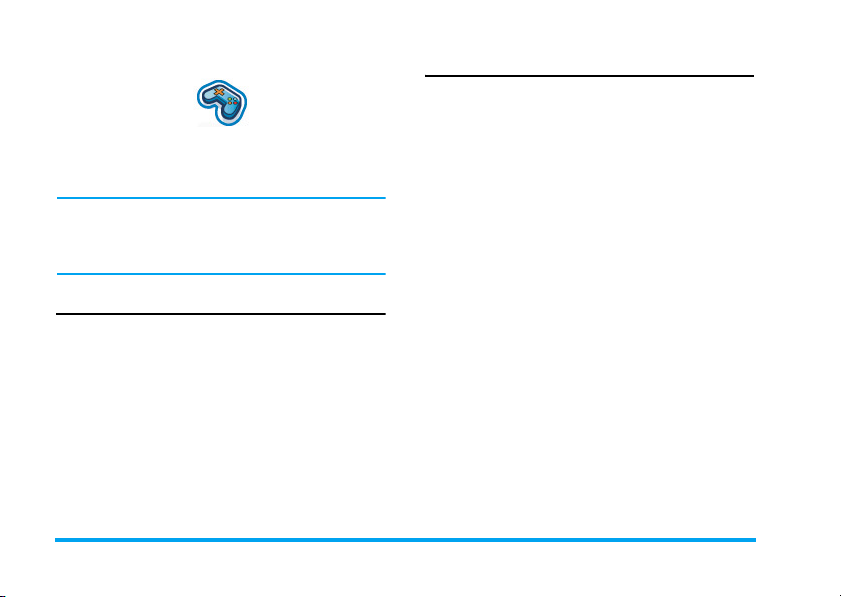
4. Развлечения
В этом разделе описываются игры
и дополнительные средства, установленные
в мобильном телефоне.
Некоторые из описанных здесь функций
зависят от
телефона, страны его приобретения и/или
поставщикауслуг.
конфигурации мобильного
Java
В мобильном телефоне поддерживается
операционная среда Java, позволяющая запускать
заранее установленные приложения Java.
Предусмотрена также загрузка игр и других
приложений по каналу WAP или через
интерфейс USB и запуск этих программ
в операционной среде Java.
Игры
Данный телефон поставляется с несколькими уже
установленными играми. Нажмите
вглавное меню из режима ожидания ивыберите
Развлечения > Игры > Встроенные игры.
, для входа
18 Развлечения
Page 20
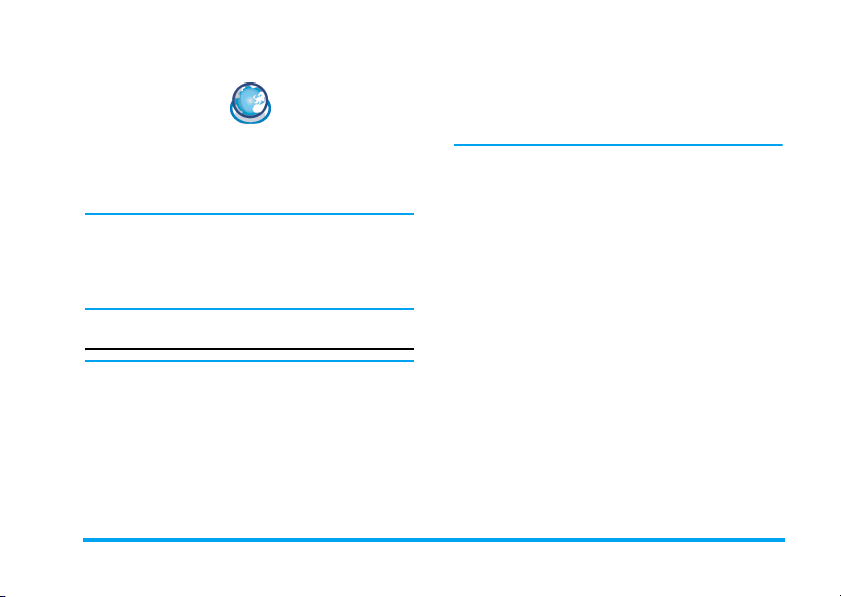
5. Браузер
В телефон встроен WAP-браузер. С помощью
WAP-браузера можно получать новости,
информацию о спорте и погоде, а также
пользоваться услугами сети Интернет.
Эта функция доступна только в том случае, если
в подписку
Настройки
требуется.
информации обратитесь к сетевому оператору.
Настройки WAP
Отправить MMS можно только при надлежащей
настройке телефона. Как правило, телефон
имеет предварительно установленную
конфигурацию. Если необходимо добавить или
изменить параметры конфигурации,
рекомендуется прежде всего обратиться
к сетевому оператору. Компания Philips не
предоставляет предварительных уведомлений
ине несет ответственности в случае любых
входят услуги WAP-доступа.
уже сделаны и изменять их не
Для получения дополнительной
неполадок, возникших из-за изменений
конфигурации, выполненных пользователем или
сетевым оператором. Рекомендуется регулярно
проверять обновленные сведения у сетевого
оператора.
Домашняя страница
Выберите это меню для прямого доступа
кдомашней странице. Можете также задать адрес
домашней страницы в меню настроек.
Закладка
Часто посещаемые веб-страницы можно
сохранить в списке Закладка, управлять этими
закладками и упорядочивать их. В телефоне
можно сохранить до 10 закладок.
При входе в меню появляется список
записей закладок. Чтобы подключиться к вебадресу , указанному в конкретной закладке,
выберите запись с помощью клавиши
и нажмите ,.
+ или -
Браузер 19
Page 21

Если список пуст, для добавления закладок
и работы с закладками предусмотрены
следующие функции:
Добавить
закладку
Управление
закладками
Для добавления новой закладки:
Перейдите к меню
Закладка
Выберите
Добавить
закладку
Добавьте новую
закладку
Редактирование заголовка ивебадреса.
Удаление или редактирование
записи закладки.
Нажмите
вглавное меню из режима
ожидания, и выберите
Браузер > Закладка.
Нажмите OK.
Введите
новой закладки и нажмите
Сохранить
переключения между полями
ввода нажмите
,, чтобы войти
Адрес иЗаголовок
. Для
+/-
.
Для редактирования закладки:
Перейдите к меню
Закладка
Выберите
Управление
закладками
Выберите закладку,
которую
необходимо
отредактировать
Выберите
Редакт.
Отредактируйте
закладку
C
Нажмите ,, чтобы войти
вглавное меню из режима
ожидания, и выберите
Браузер > Закладка.
Нажмите
нажмите OK.
Нажмите
нажмите OK.
Нажмите
нажмите
Отредактируйте Адрес
и Заголовок закладки,
затем нажмите
C OK.
Журнал
Это меню позволяет работать с ранее посещенными
веб-страницами, ускоряя доступ к ним.
1.
При входе в это меню перечисляются ранее
посещенные веб-страницы.
+ или -, затем
+ или -, затем
+ или -, затем
C OK.
20 Браузер
Page 22
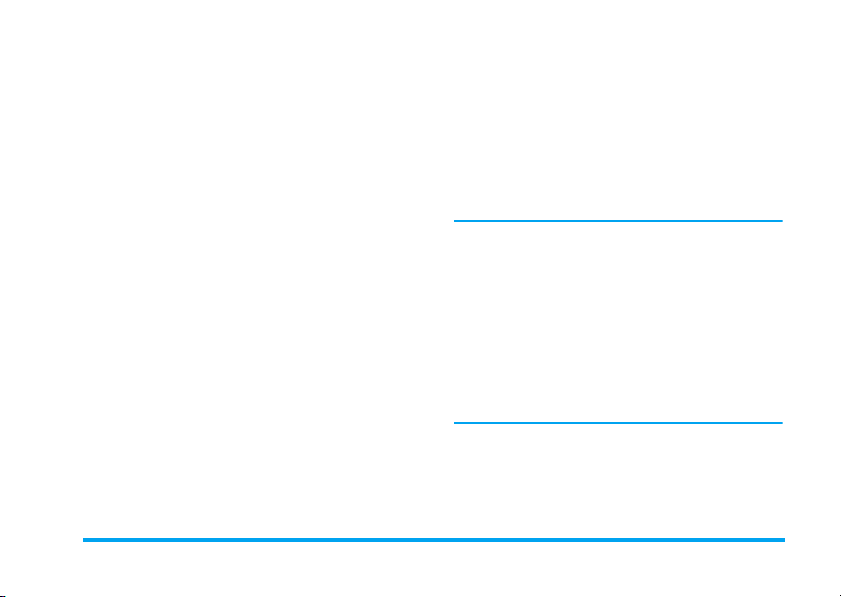
2.
Нажмите C Параметры для доступа
к следующим функциям:
Домашняя
страница
Назад Отправить как MMS
Переслать Сохранить как
Обновить Настройка
Закладка Выйти
Ввести адрес
Сохранить как
домашнюю страницу
Ввести адрес
Введите веб-адрес и нажмите клавишу C или ,
для подключения ; нажмите клавишу c
Очистить, чтобы вернуться к предыдущей веб-
странице.
Настройки
Это меню позволяет задавать сетевые настройки
для просмотра веб-страниц. Конкретный
телефон, как правило, предварительно настроен
с параметрами определенного сетевого
оператора. Если вы являетесь абонентом этого
сетевого оператора, можно сразу использовать
WAP-браузер. В противном случае необходимо
изменить настройки.
Компания Philips не обязана предоставлять
предварительные уведомления и не несет
никакой ответственности в случае любых
неполадок, возникших из-за изменений
конфигурации, внесенных пользователем или
сетевым оператором, а также изменений WAPадреса или содержимого, внесенных
поставщиком Интернет-ресурсов. За справками
и уточнениями рекомендуется обращаться
к соответствующему сетевому оператору или
поставщику Интернет-ресурсов.
Браузер 21
Page 23
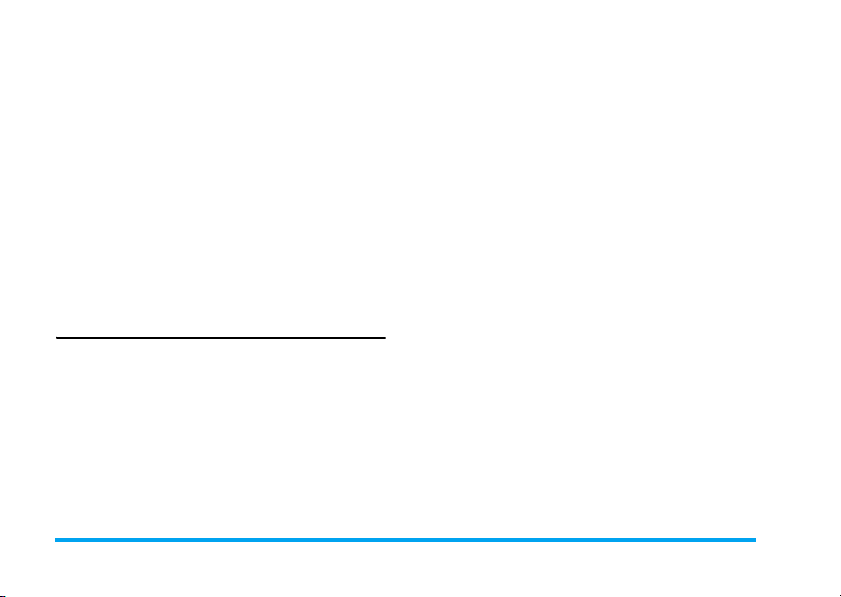
Предусмотрены следующие функции:
Параметры
браузера
Кэш Позволяет установить Режим
Cookies Позволяет Включить cookies
Позволяет сконфигурировать
параметры браузера, например,
Показать изображения
Разрешить обновление
кэша и Очистить кэш.
или Очистить cookies.
Нажмите
задаваемого параметра, затем
нажмите
+/- для выбора
C OK.
и т. д.
,
Входящие Push
Позволяет проверить сообщения оператора
изадать необходимые настройки, например,
указать необходимость приема сообщений
оператора или их удаления и т.д.
22 Браузер
Page 24
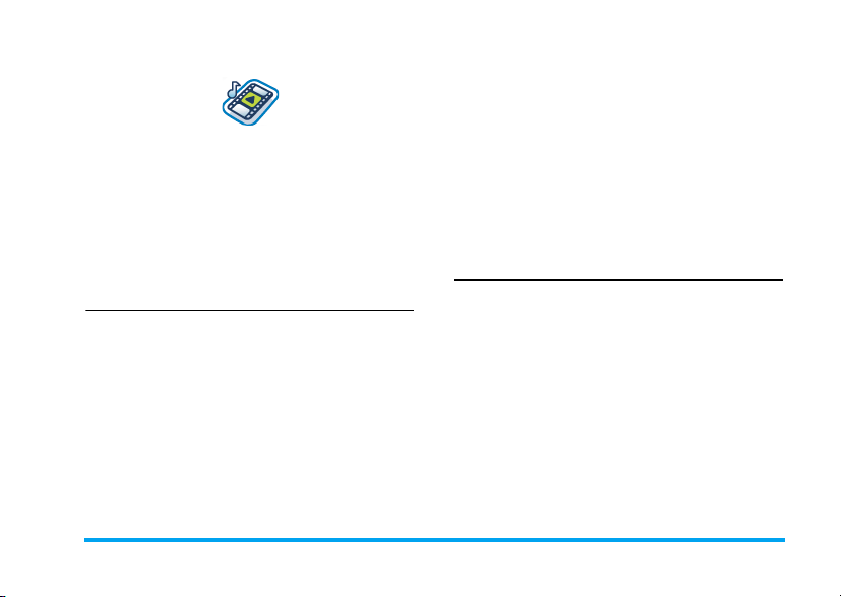
6. Музыка
Эта функция позволяет загружать музыкальные
файлы из сети, сохранять звуковые файлы,
редактировать список воспроизведения
и воспроизводить музыкальные файлы. Телефон
может работать с аудиофайлами в форматах MP3
и AAC, однако при использовании
минигарнитуры Bluetooth поддерживается только
формат MP3.
Треки
Эта функция позволяет воспроизводить
музыкальные файлы, загруженные
в Память телефона или на Карту памяти.
В списке треков используйте
музыкального файла, который необходимо
воспроизвести, затем нажмите
Параметры Описание
Открыть Открытие музыкального
проигрывателя для
воспроизведения выбранного
трека.
+/- для выбора
C Параметры.
Добавить
всписок
воспроизведения
Удалить
трек
Подробности
Открытие списка воспроизведения, выбор списка
воспроизведения и добавление
выбранной дорожки в список
воспроизведения.
Удаление выбранного трека.
Просмотр подробной
информации выбранного трека.
Исполнители
На экране отображается список исполнителей.
Можно н ажать
исполнителя и затем нажать
отображения всех треков выбранного исполнителя.
В списке треков используйте +/- для выбора
музыкального файла, который необходимо
воспроизвести, затем нажмите
Параметры Описание
Открыть
+/-
для выбора определенного
C
или , для
C Параметры.
Открытие музыкального проигрывателя для воспроизведения
выбранного трека.
Музыка 23
Page 25
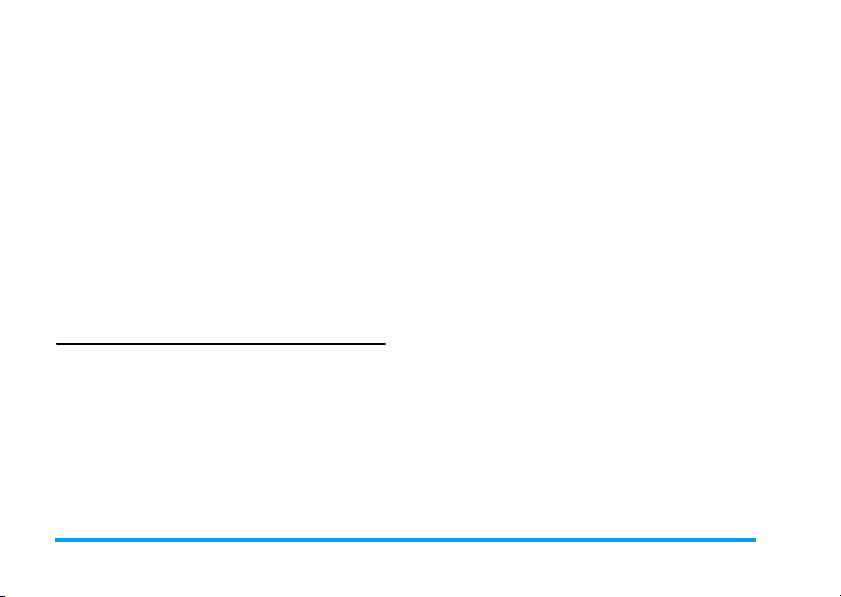
Добавить
в список
воспроизведения
Удалить
трек
Удалить
исполнителя
Подробности
Открытие списка воспроизведения, выбор списка
воспроизведения и добавление
выбранного трека в список
воспроизведения.
Удаление выбранного трека.
Удаление всех треков одного
исполнителя.
Просмотр подробной информации
выбранного трека.
Списки воспроизведения
Затем используйте +/- для выбора списка
воспроизведения, нажмите
Параметры, выберите Отредактировать
список воспроизведения и выберите треки,
которые хотите добавить в список
воспроизведения, нажав
для перемещения вверх или вниз. Затем нажмите
, и затем нажмите C
,. Можно нажать +/-
C Готово для подтверждения и сохранения
композиций в списке воспроизведения.
Можно создать до 10 списков воспроизведения
и сохранить в каждом из них до 20 треков.
Доступны следующие параметры:
Параметры Описание
Открыть
Отредактировать
список
воспроизведения
Переименовать
список
воспроизведения
Удалить
список
воспроизведения
Открытие музыкального проигрывателя для воспроизведения текущего
выбранного файла.
Редактирование списка воспроизведения.
Изменение имени списка
воспроизведения.
Удаление текущего списка
воспроизведения.
24 Музыка
Page 26
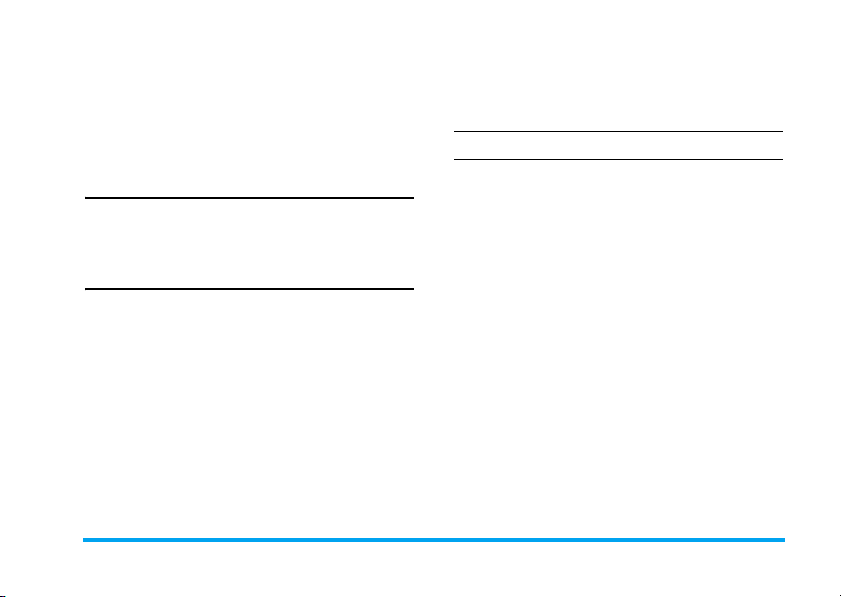
Последовательность
треков
Подробности
Изменение последовательности
воспроизведения для текущего
списка воспроизведения.
Просмотр подробной информации
для выбранного файла.
Воспроизведенное недавно
Перечисляются последние 10 воспроизведенных
треков, причем в верхней строке списка
отображается последний воспроизведенный трек.
Сейчас воспроизводится
На экране отображается последняя воспроизведенная
композиция. Эта функция позволяет продолжить
воспроизведение списка воспроизведения, который
прослушивался последним.
Использование клавиш
Ниже перечислены выполняемые с клавиатуры
операции при воспроизведении музыкальных
файлов.
Клавиша Операция
Клавиша
< или >
+ или -
C
, Кратковременное нажатие -
начало/пауза/возобновление
воспроизведения музыки.
Нажмите и удерживайте
клавишу нажатой для остановки
воспроизведения.
Кратковременное нажатие - выбор
предыдущей/следующей
композиции. Нажмите иудерживайте клавишу нажатой для быстрого
перемещения назад/вперед во
время воспроизведения.
Регулировка громкости. После
установки громкости настройки
будут сохранены до следующей
регулировки громкости.
Параметры
Открытие меню параметров.
c Назад Возврат к предыдущему меню.
Музыка 25
Page 27
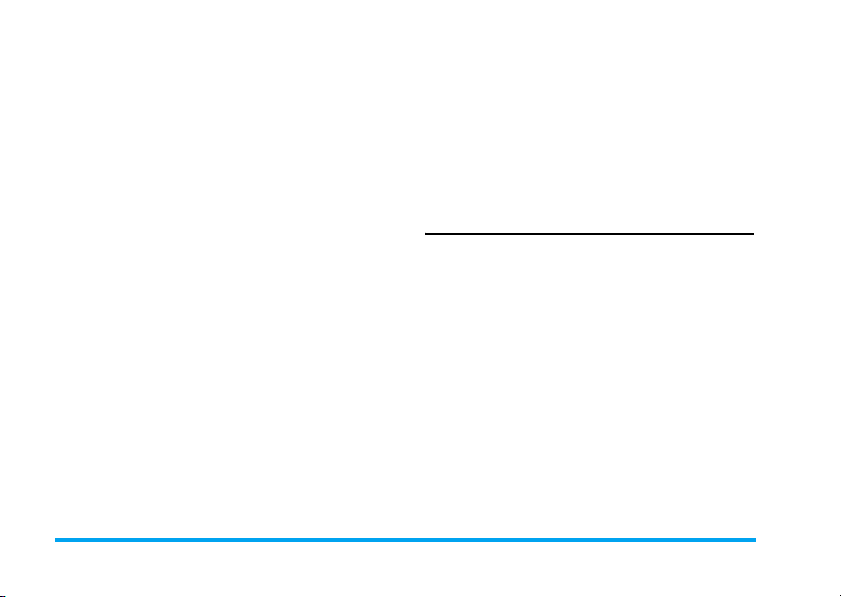
Нажмите C Параметры для выполнения
следующих операций:
Воспроизвести/
Пауза
Добавить
всписок
воспроизведения
Режим
воспроизведения
Эквалайзер
Подробности
Воспроизведение/пауза для
выбранного звукового файла.
Открытие списка воспроизведения,
выбор списка воспроизведения
и добавление выбранного файла в
список воспроизведения.
Перемешать: Вкл.
Повторить
одну композицию
Повторить список
воспроизведения
Выберите
звуковых частот
Хип-хоп, Поп, Ритм-и-блюз
Рок
.
Отображение подробной
информации для выбранного
аудиофайла.
или
:
Нет, Повторить
Подъем ЧХ низших
Выкл.
или
.
,
Танцевальная
или
Закрыть
крышку
Объемный
3D-звук
Настройки
Доступны следующие параметры:
Параметры Описание
Объемный
3D-звук
Эквалайзер
,
Режим
воспроизведения
Выберите
(по умолчанию). Если установлен
режим
осуществляется выход из
музыкального проигрывателя.
Выберите вкл. или выкл.
Выберите вкл. или выкл.
Выберите
ЧХ низших звуковых частот
Танцевальная, Хип-хоп, Поп
Ритм-и-блюз
Перемешать: Вкл.
Повторить: Нет, Повторить
одну композицию
список воспроизведения
Вкл.
или
Вкл.
, при закрытии крышки
Нормальный подъем
или
Рок
.
или
или
Повторить
.
Выкл.
Выкл.
26 Музыка
,
,
Page 28
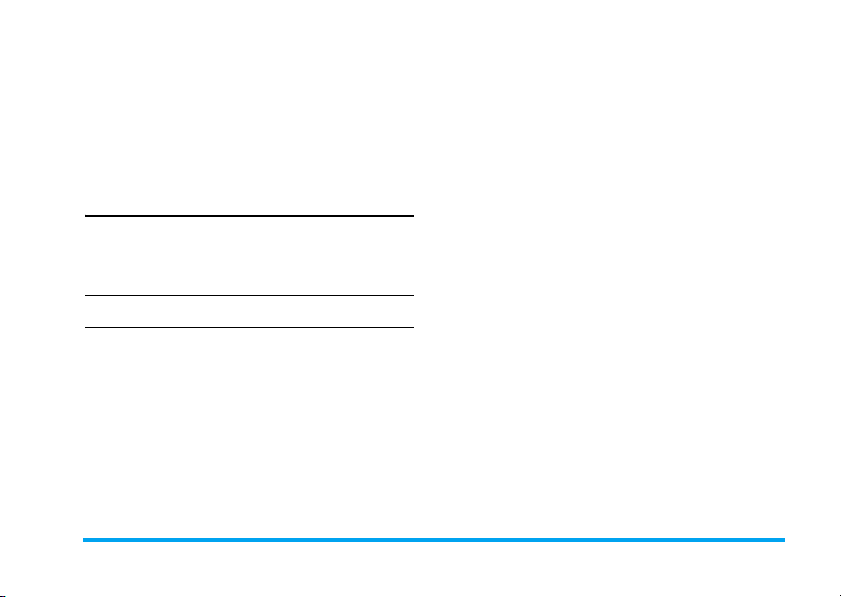
Справка Отображение инструкций для
Обновить
все списки
музыкального проигрывателя.
Обновляются все треки,
сохраненные в памяти телефона
и на карте памяти.
Использование боковых клавиш регулировки звука
Когда крышка телефона закрыта, можно
использовать боковые клавиши регулировки
звука для выполнения следующих операций:
Клавиша Операция
Кратковременное нажатие:
+
-
увеличение звука
Длительное нажатие:
выбор предыдущего трека
Кратковременное нажатие:
уменьшение звука
Длительное нажатие:
выбор следующего трека
Музыка 27
Page 29
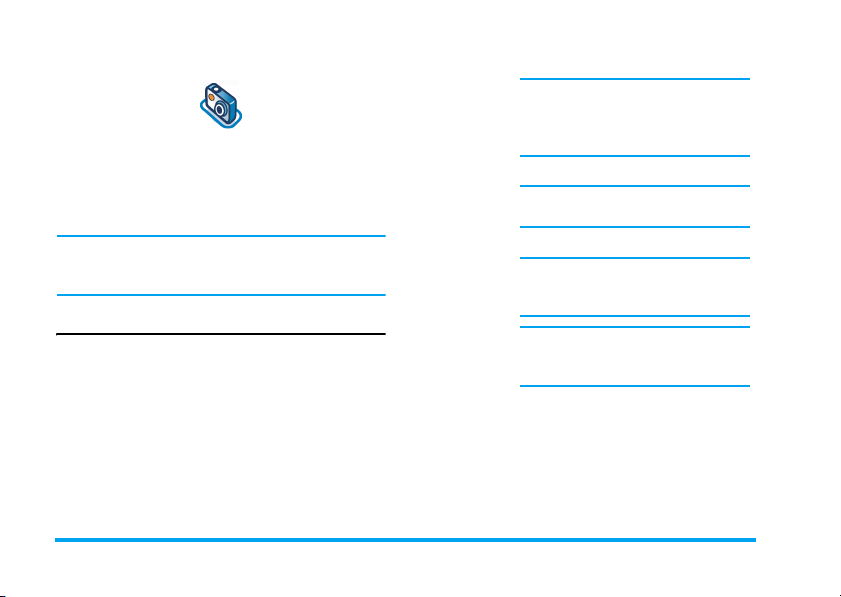
7. Камера
Увеличение/
уменьшение
масштаба
Нажмите +/-.
Максимальный коэффициент
увеличения изображения - 4
(только для разрешения экрана
В данном мобильном телефоне имеется цифровая
камера, позволяющая снимать фотографии
и записывать видеоклипы, сохранять их в телефоне,
использовать в качестве фоновых рисунков или
пересылать в сообщениях.
Перед фотографированием проверьте чистоту
объектива камеры - микрочастицы пыли могут
серьезно ухудшить качество фотографий.
Регулировка
яркости
Съемка
фотографий
менее 480*640).
Нажмите </>.
Уровень яркости - от -3 до +3.
Уровень по умолчанию - 0.
Нажмите ,.
Фотография автоматически
сохраняется в меню Мои файлы
> Картинки.
Режим камеры
В приведенной ниже таблице описаны некоторые
общие операции с камерой.
Описание операций
Начало
работы
с камерой
Нажмите
вглавное меню из режима
ожидания, и выберите Камера.
,, чтобы войти
Выход из
режима
камеры
ивозврат
врежим
ожидания
Если установлена карта памяти,
фотография по умолчанию
сохраняется на карте памяти.
Нажмите клавишу ) или c
Назад
28 Камера
.
Page 30

В любое время можно нажать клавишу ),
чтобы отменить текущую операцию и вернуться
врежим ожидания.
Меню параметров камеры
Перед съемкой фотографии при
активизированном режиме камеры можно
изменить ряд настроек, нажав
Параметры
Переключиться
на видео
Описание
Выход из режима камеры
и переключение в видеорежим.
В режиме видоискателя можно
C Параметры.
переключиться из режима
камеры в видеорежим, нажав
кнопку
</
>
.
Качество
изображения
Просмотр
изображений
Режим
камеры
Выбор качества изображения:
Очень хорошее, Хорошее
и Нормальное.
Последнее выбранное значение
сохраняется до его повторного
изменения.
Нажмите +/-, чтобы выбрать
снятую фотографию, затем нажмите
,
для просмотра фотографии.
Цветовой эффект: Выкл.
(по умолчанию), Черно-белый,
Сепия или Голубой.
Выбранный цветовой эффект
отображается на экране
Разрешение
изображения
Выбор размера изображения:
1024x1280, 768x1024, 480x640
и 220x176.
вреальном времени.
Режим «ночь»: Вкл. или Выкл.
Автоспуск: Вкл. или Выкл.
Многократная съемка: Вкл.
или Выкл.
Одновременно можно снять три
фотографии.
Камера 29
Page 31

Дополнительно
Место хранения: Память
телефона или Карта памяти
Имя по умолчанию: изменение
имени фотографии по умолчанию
Без мерцания: 50 Гц или 60 Гц
Меню параметров предварительного
просмотра фотографий
Чтобы снять фотографию, нажмите , при
включенной камере. Фотография автоматически
сохраняется и отображается на экране. Клавиши
C Параметры позволяют выполнить
следующие операции:
Параметры
Отправить
Удалить Удаление текущей фотографии.
Захват
изображения
Описание
Передача фотографии:
Отправить по Bluetooth
Отправить посредством MMS
Возврат к экрану видоискателя для
съемки новой фотографии.
или
Уст. в
качестве
картинки
контакта
Уст. в
качестве
обоев
.
Привязка фотографии к какому-либо
контакту в мобильном телефоне фотография отображается при
получении вызова от данного
контакта. Копия контакта должна
находиться втелефоне (т.к. картинку
контакта нельзя установить на SIMкарту), и разрешение изображения
должно быть 220x176.
Установка фотографии в качестве
фонового рисунка на экране
ожидания.
30 Камера
Page 32

Когда карта памяти заполнена, изображения
автоматически сохраняются в памяти
телефона. При отсутствии достаточной
памяти и в телефоне, и на карте памяти
сохранение изображений невозможно - будет
выдано предупреждающее сообщение. Для
сохранения новых изображений необходимо
удалить существующие изображения.
Видеорежим
Эта функция позволяет записывать видеоклипы.
Видеозапись можно сохранить в телефоне или на
карте памяти для последующего воспроизведения.
Можно также отправить видеоклип в сообщении
MMS или по каналу Bluetooth.
Описание операций
Начало
работы
свидеокамерой
Нажмите ,, чтобы войти вглавное
меню из режима ожидания,
ивыберите
>
Камера > Параметры
Переключиться на видео
.
Увеличение/
уменьшение
масштаба
Регулировка
яркости
Запись
видеоклипа
Выход из
видеорежима
и возврат
врежим
ожидания
Нажмите +/-.
Максимальный коэффициент
увеличения изображения - 4
(только для разрешения экрана
менее 480*640).
Нажмите </>.
Уровень яркости - от -3 до +3.
Уровень по умолчанию - 0.
Нажмите один раз клавишу ,. Для
остановки записи нажмите эту
клавишу дважды.
Видеоклип будет автоматически
сохранен в меню Мои файлы >
Видеоклипы.
Если установлена карта памяти,
видеоклип будет по умолчанию
сохранен на карте памяти.
Нажмите клавишу ).
Камера 31
Page 33

Меню параметров видеорежима
Перед началом записи при включенном
видеорежиме можно изменить ряд параметров,
C Параметры.
нажав
Параметры
Записать
новый
Переключиться на
камеру
Качество
видео
Описание
Запись нового видеоклипа.
Выход из видеорежима ипереключение в режим камеры.
Выбор качества видеозаписи:
Хорошее или Нормальное
Последнее выбранное значение
будет оставаться активным до
нового изменения.
Режим
Цветовой эффект: Выкл.
(по умолчанию),
Сепия
или
Белый и черный
Голубой
.
На экране будет отображаться
выбранный цветовой эффект.
Формат видео: MPEG-4 или
H263
FPS: 5, 10 или 15 кадров в секунду.
,
Просмотреть
видеоклипы
Вход в меню
Видеоклипы
записанных видеоклипов. Нажмите
+/-
, чтобы выбрать записанный
видеоклип. Нажмите клавишу
воспроизведения и клавишу
Во весь экран
в альбомном режиме.
Мои файлы
для просмотра
для воспроизведения
,
>
для
C
32 Камера
Page 34

Дополнительно
Место хранения: Память
телефона или Карта памяти
Имя по умолчанию: изменение
имени по умолчанию видеоклипа
Без звука: Вкл. или Выкл.
При выборе «Вкл.» звук
записываться не будет.
Длина видео: Длина MMS
(по умолчанию) или
Неограниченная.
Меню параметров видеорежима
После включения видеорежима нажмите ,,
чтобы начать запись. Для остановки записи
нажмите
Видеоклип сохраняется автоматически, и на
экране отображается последний записанный кадр.
Нажмите
следующих операций:
,.
C Параметры для выполнения
При выборе параметра «MMS»
размер записанного видеоклипа
будет меньше заданного текущего
максимального размера MMS. При
достижении максимального
размера MMS запись остановится
и видеоклип будет автоматически
сохранен. При выборе параметра
«Неограниченная» ограничений
на размер записываемого
видеоклипа нет. Максимальный
размер должен определяться
емкостью памяти мобильного
телефона или карты памяти.
Камера 33
Page 35

Параметры
Воспр. Воспроизведение записанного
Описание
видеоклипа.
Во время воспроизведения можно:
сделать паузу в воспроизведении,
,
или C
нажав
чтобы увеличить экран изображения;
возобновить воспроизведение, нажав
,
или
Параметры > Воспр.
отрегулировать громкость, нажав
Во весь экран
;
Удалить
Записать
новый
При недостатке пространства памяти
сохранение записанного видеоклипа не
,
выполняется и выдается предупреждающее
сообщение.
Удаление записанного видеоклипа.
Возврат в видеорежим для
записи нового видеоклипа.
+/-; быстро переместиться назад,
<;
>;
Отправить
нажав и удерживая нажатой
быстро переместиться вперед,
нажав и удерживая нажатой
перейти к предыдущему уровню
меню, нажав
вернуться к экрану ожидания,
нажав
Отправка записанного видеоклипа:
Отправить по Bluetooth
и Отправить посредством
MMS.
c Назад;
).
34 Камера
Page 36

1.
8. Сообщения
SMS
SMS (Услуга передачи коротких сообщений) - это
услуга, позволяющая посылать текстовые
сообщения другому абоненту. Для передачи
сообщений на другой мобильный телефон или
устройство, способное принимать SMS, можно
использовать меню SMS.
Телефон позволяет хранить до 500 сообщений.
По достижении 500 сообщений на экране
начинает мигать значок предупреждения. Вэтом
случае для приема новых сообщений нужно
удалить несколько сообщений.
1.
В режиме ожидания нажмите ,,
чтобы войти в главное меню.
2.
Выберите Сообщения > Создать
сообщение > SMS и нажмите
Создание, редактирование
и передача SMS
,.
В режиме ожидания нажмите ,, чтобы
войти в главное меню.
2.
Выберите Сообщения > Создать
сообщение > SMS и нажмите
Появится экран редактирования SMS.
3.
Введите в редакторе SMS текст SMS
и нажмите
следующих действий:
Продолжить
Сохрть
C Параметры для выполнения
Ввод телефонного номера
получателя. Этот номер можно
также выбрать из списка
Контакты или Группы.
Нажмите
Сохранение SMS.
, для отправки SMS.
,.
Если сообщение SMS успешно передать не
удалось, можно передать его повторно. Если SMS
не удается передать после выполнения
нескольких попыток, проверьте правильность
установки номера центра SMS.
Для передачи SMS необходимо ввести
соответствующий номер центра обработки
сообщений. Этот номер можно получить
усвоего сетевого оператора.
Сообщения 35
Page 37

Если при редактировании SMS по некоторым
причинам (например, из-за поступления
входящего вызова или разряда аккумулятора)
пришлось выйти из экрана редактирования
SMS до успешной передачи или сохранения
сообщения, отредактированное сообщение
сохраняется автоматически. При следующем
входе в редактор SMS это сообщение
появится на экране.
MMS (зависит от сети)
Данный телефон позволяет передавать
и принимать мультимедийные сообщения
(называемые MMS), содержащие текст,
изображения, звук и видеоклипы. MMS может
содержать один или несколько слайдов.
Независимо от того, куда посылается сообщение
MMS - на адрес электронной почты или на другой
мобильный телефон, - оно будет
воспроизводиться как слайд-шоу.
Данный телефон поддерживает до 50 сообщений
MMS (максимум 98 кбайт). По достижении
максимального количества сообщений MMS
(50 сообщений
предупреждающий значок MMS. При этом для
) на экране появляется
приема новых сообщений нужно удалить
несколько старых сообщений MMS.
1.
В режиме ожидания нажмите ,, чтобы
войти в главное меню.
2.
Выберите Сообщения > Создать
сообщение > MMS и нажмите
,.
Для передачи MMS необходимо ввести
соответствующий номер центра MMS
ипроверить правильность настройки
сетевого профиля MMS. Эту информацию
можно получить у сетевого оператора.
36 Сообщения
Page 38

Создание, редактирование
и отправка MMS
1.
В режиме ожидания нажмите ,, чтобы
войти в главное меню.
2.
Выберите Сообщения > Создать
сообщение > MMS и нажмите
экран редактирования MMS.
3.
Введите в редакторе MMS текст MMS
и нажмите
следующих действий:
Продолжить
Отредакт
и-ровать
текст
Вставить
объект
C Параметры для выполнения
Ввод телефонного номера
получателя. Этот номер можно
также выбрать из списка
Контакты или Группы.
Нажмите
Изменение текста.
Вставка изображения, видеоклипа,
звукозаписи, страницы или объекта.
, для передачи MMS.
,. Появится
На одной странице можно вставить только одно изображение, одну
звукозапись и один видео-клип.
Если одновременно присутствуют
три из этих элементов, можно
сохранить только один элемент.
Пред.
просм.
Хронометраж
страниц
Сохр-ть Сохранение MMS.
При наличии более одной страницы нажимайте
Предварительный просмотр текущего
MMS.
Установка времени воспроизведения слайдов MMS. Значение
по умолчанию - 3 сек.
+/- для просмотра различных страниц MMS.
При этом в строке заголовка в верхней части
экрана будет отображаться просматриваемая
в данный момент страница и общее число
страниц в MMS.
Входящие
В меню “Входящие” хранятся принятые
сообщения.
1. В режиме ожидания нажмите
войти в главное меню.
2. Выберите
и нажмите ,.
3. Если в меню “Входящие” есть сообщения,
они появляются на экране в порядке, в
котором были приняты (сообщение,
принятое последним, будет отображаться в
начале списка).
Сообщения > Входящие
,, чтобы
Сообщения 37
Page 39

4. Нажмите +/-, чтобы выделить какое-либо
сообщение. При выделении сообщения его
содержание отображается на экране. Нажмите
C Параметры для выполнения следующих
действий:
Просмотреть
Ответить
Переслать
Удалить
Удалить
все
Заархивировать в
SIM
Просмотр выделенного сообщения.
В качестве номера получателя
автоматически используется номер
отправителя, при этом активизируется
редактор сообщений. Введите ответ и
отправьте сообщение.
При выборе
содержание выделенного сообщения
появляется в редакторе сообщений.
Перед передачей сообщение можно
отредактировать.
Удаление сообщения из меню
“Входящие”.
Удаление всех сообщений из меню
“Входящие”.
Добавление выделенного
сообщения в SIM-карту.
Переслать
Переместить в
избранное
Подробности
Набрать
Выделить
несколько
Перемещение выделенного
сообщения в
Просмотр информации сообщения,
например, даты, времени и
отправителя.
Извлечение номера отправителя
из сообщения и набор этого
номера.
Можно выделить несколько
сообщений по одному или все
сразу. Чтобы выделить несколько
сообщений / отменить выделение
нескольких сообщений, нажмите
,
. Слева от каждого выделенного
сообщения устанавливается
флажок. Нажмите
чтобы удалить выделенные
сообщения или переместить их в
Избранное
Избранное
C
.
.
Параметры
38 Сообщения
,
Page 40

5. Нажмите ,, чтобы перейти к следующему
экрану, где будут отображены сведения
оданном сообщении. Нажмите
Параметры
операций:
Ответить
Переслать
Удалить
для выполнения следующих
В качестве номера получателя
автоматически используется номер
отправителя. Эту функцию можно
выбрать для ответа на SMS или
MMS. Введите ответ в редакторе
отправьте сообщение.
При выборе
содержание выделенного
сообщения появляется в редакторе
сообщений. Перед передачей
сообщение можно
отредактировать.
Удаление сообщения из меню
“Входящие”.
и
Переслать
Извлечь
номер
C
Заархивировать в
SIM
Переместить в
избранное
Подробности
Набрать
Открытие списка номеров,
доступных в сообщении. Нажатие
в этом списке клавиши
Параметры приводит к появлению
всплывающего окна, в котором
отображаются следующие
функции:
• Сохр-ть
• Набрать
• Отправить сообщение
Добавление выделенного сообщения
в SIM-карту.
Перемещение выделенного сооб-
Избранное
щения в
Просмотр информации сообщения,
например, даты, времени и
отправителя.
Извлечение номера отправителя из
сообщения и набор этого номера.
.
C
Сообщения 39
Page 41

Исходящие
Меню
Исходящие
отправленные сообщения, которые были
выбраны для сохранения перед отправкой.
1. В режиме ожидания нажмите
войти в главное меню.
2. Выберите
и нажмите ,.
3. Если в меню
они появятся на экране.
4. Нажмите
При выделении сообщения его содержание
отображается на экране. После нажатия
Параметры
действия:
Просмотреть
Отправить
повторно
позволяет сохранять успешно
,, чтобы
Сообщения > Исходящие
Исходящие
есть сообщения,
+/-, чтобы выделить сообщение.
можно выполнить следующие
Просмотр выделенного сообщения.
Повторная передача сообщения
получателю.
C
Переслать
Удалить
Удалить
все
Подробности
Выделить
несколько
При выборе
выделенного сообщения появляется
в редакторе сообщений. Перед
передачей сообщение можно
отредактировать.
Удаление сообщения из меню
Исходящие.
Удаление всех сообщений из меню
Избранное.
Просмотр информации сообщения,
например, даты и времени.
Можно выделить несколько
сообщений по одному или все сразу.
Чтобы выделить несколько
сообщений / отменить выделение
нескольких сообщений, нажмите
Слева от каждого выделенного
сообщения устанавливается флажок.
Нажмите
удалить выделенные сообщения или
переместить их в Избранное.
Переслать
содержание
,.
C Параметры, чтобы
40 Сообщения
Page 42

5. Нажмите ,, чтобы перейти к следующему
экрану, где будут отображены сведения.
Нажмите
следующих действий:
Отправить
повторно
Переслать
Удалить
Подробности
C Параметры для выполнения
Повторная передача сообщения
получателю.
При выборе
выделенного сообщения появляется
вредакторе сообщений. Перед
передачей сообщение можно
отредактировать.
Удаление сообщения из меню
Исходящие.
Просмотр информации сообщения,
например, даты и времени.
Переслать
содержание
Избранное
Это меню содержит все сообщения, принятые
и сохраненные в памяти телефона с помощью
функции Переместить в избранное.
1.
В режиме ожидания нажмите ,, чтобы
войти в главное меню.
2.
Выберите Сообщения > Избранное
и нажмите
3.
Если в меню Избранное есть сообщения,
они появятся на экране.
4.
Нажмите +/-, чтобы выделить какое-либо
сообщение. При выделении сообщения его
содержание отображается на экране.
Нажмите
следующих операций:
Параметры Описание
Просмотреть
Ответить
Переслать
,.
C Параметры для выполнения
Просмотр выделенного сообщения.
В качестве номера получателя
автоматически используется номер
отправителя, при этом
активизируется редактор
сообщений. Введите ответ
и передайте сообщение.
При выборе
содержание выделенного сообщения
появляется в редакторе сообщений.
Перед передачей сообщение можно
отредактировать.
Переслать
Сообщения 41
Page 43

Удалить Удаление сообщения из меню
Удалить
все
Подробности
Набрать
Выделить
несколько
5.
Нажмите ,, чтобы перейти к следующему
экрану, где будут отображены сведения.
Избранное.
Удаление всех сообщений
из меню Избранное.
Просмотр информации сообщения,
например, даты, времени и
отправителя.
Извлечение номера отправителя из
сообщения и набор этого номера.
Можно выделить несколько
сообщений по одному или все сразу.
Чтобы выделить несколько
сообщений/отменить выделение
нескольких сообщений, нажмите
Слева от каждого выделенного
сообщения устанавливается флажок.
Нажмите
удалить выделенные сообщения или
переместить их в
C
Параметры
Избранное
, чтобы
.
,
.
После нажатия C Параметры, можно
выполнить следующие действия:
Ответить
Переслать
Удалить Удаление сообщения из меню
Подробности
Набрать
В качестве номера получателя
автоматически используется номер
отправителя, при этом
активизируется редактор сообщений.
Введите ответ иотправьте
сообщение.
При выборе
содержание выделенного сообщения
появляется в редакторе сообщений.
Перед передачей сообщение можно
отредактировать.
«Избранное».
Просмотр информации сообщения,
например, даты, времени и
отправителя.
Извлечение номера отправителя из
сообщения и набор этого номера.
Переслать
42 Сообщения
Page 44

Черновик
Это меню содержит сообщения, которые были
созданы и сохранены, но не были переданы, атакже
сообщения, которые были автоматически сохранены
до того, как вы смогли их сохранить или передать при
выходе из редактора сообщений.
Выделите сообщение в меню «Черновик»
и нажмите
к следующим функциям: Просмотреть,
Отправить, Редакт., Удалить, Удалить
все, Подробности и Выделить несколько.
При выборе Просмотреть последующие
действия аналогичны действиям, описанным для
меню «Входящие».
C Параметры для обращения
Архив SIM
В этом меню можно увидеть прочитанные
и непрочитанные сообщения, сохраненные
на SIM-карте. Доступны следующие параметры:
Параметры Описание
Просмотреть
Открытие текущего сообщения
и просмотр его подробного
содержания.
Ответить
Переслать
Удалить Удаление сообщения.
Удалить
все
Подробности
Набрать Посылка вызова отправителю
Выделить
несколько
Ответ на сообщение.
Пересылка сообщения другим
получателям.
Удаление всех сообщений.
Просмотр информации сообщения,
например, даты, времени,
отправителя и т. д.
сообщения.
Эта операция позволяет удалить
выделенные сообщения. Нажмите
для выделения. Сообщения можно
выделить по одному или все сразу.
Слева от каждого выделенного
сообщения устанавливается флажок.
Нажмите
удаления выделенных сообщений.
C
Параметры
для
,
Сообщения 43
Page 45

Шаблоны
Можно заранее подготовить до 10 часто
используемых сообщений. Это меню позволяет
передать, добавить, изменить и удалить заранее
подготовленные сообщения.
Голосовой почтовый ящик
Это меню позволяет задать номер голосового
почтового ящика и прослушать оставленные вам
голосовые сообщения.
С помощью функции «Переадресация вызовов»
можно переадресовать посланные вам вызовы
на свой голосовой почтовый ящик (телефонный
номер, по которому вызывающие абоненты
могут оставлять сообщения).
Вызов голосовой почты
При приеме голосовой почты телефон передает
вам предупреждение. В этом случае вы можете
позвонить по номеру голосового почтового
ящика и извлечь голосовую почту.
В режиме ожидания нажмите и удерживайте
нажатой клавишу
обратиться к своему голосовому почтовому
ящику. Если номер пуст, отображается
приглашение ввести номер.
1, чтобы непосредственно
Номер голос. почты
Как правило, поставщик сетевых услуг
предоставляет два номера:
• номер для записи сообщений вызывающими
абонентами (этот номер может также
использоваться для переадресации вызовов);
• номер для извлечения голосовых сообщений.
Сотовая трансляция
Это сетевая услуга, позволяющая принимать текстовые
сообщения различного содержания, например,
новости, транспортную информацию и т. д.
Эти сообщения предоставляются сетью абонентам,
находящимся в определенной области сети. Если
данная услуга доступна, сеть предоставит вам номера
каналов трансляции. Эта услуга предоставляет доступ
к приведенным ниже параметрам.
Параметры Описание
Прием Включение/отключение приема
новых сообщений сотовой
трансляции.
44 Сообщения
Page 46

Темы
Добавление, изменение или удаление
каналов.
Нажмите
новый канал.
Изменить
канала.
Удалить
каналов.
<Добавить новый>
Добавить
: удаление канала из списка
, чтобы добавить
: редактирование номера
Прием
Функцию приема сообщений трансляции можно
:
установить в состояние
Выкл.
вы не будете принимать никаких сообщений
трансляции даже в том случае, если заданы
соответствующие номера каналов.
При получении сообщения трансляции его
содержание будет отображаться на экране, пока вы не
c
нажмете
сохраняться ни в телефоне, ни на SIM-карте. Поэтому
при выходе из экрана сообщения вы больше не
сможете прочитать это сообщение.
Назад
Вкл.
или
Выкл.
. Сообщения трансляции не будут
При выборе
Для получения кодов, соответствующих
различным типам, следует обратиться
коператору.
Настройки сообщений
SMS
Выберите
сообщений
учетных записей SMS. Нажмите
Редакт.
Сообщения
>
, чтобы отредактировать настройки SMS.
>
SMS
, чтобы открыть список
C
Параметры
Настройки
Сообщения 45
>
Page 47

Номер сервис-центра
Это меню позволяет сохранить
и отредактировать номер центра услуги SMS
вашей домашней сети. Если номер центра данной
услуги пуст, вы не сможете отправлять никаких
сообщений SMS.
Период действия
Позволяет выбрать период времени, в течение
которого ваши сообщения будут храниться вцентре
обработки сообщений. Можно выбрать одно из
следующих значений периода:
1 неделя и Максимум
Нажмите
Эта опция полезна тогда, когда получатель не
подключен к сети и не может сразу же получить
ваши сообщения.
</>
, чтобы выбрать значение.
12 часов, 1 день
(значение по умолчанию).
Данная функция зависит от подписки.
Отчет о доставке
Можно выбрать C
позволяет задать, следует ли уведомлять вас
о состоянии передачи ваших сообщений, а именно,
о том, успешно ли они переданы получателю.
Данная функция зависит от подписки.
Вкл.
или
Выкл.
Эта опция
Подпись
Можно выбрать
умолчанию - Выкл.). Если выбрано Вкл., перед
передачей сообщения получателю в конце
сообщения будет добавляться подпись.
C Вкл. или Выкл. (значение по
Если после добавления подписи сообщение
SMS становится очень длинным, подпись
автоматически укорачивается.
Место сохранения
Можно выбрать предпочтительное место
,
хранения сообщений: SIM-карта (по умолчанию)
или мобильный телефон.
MMS
Это меню позволяет задать центр MMS
ивыполнить индивидуальную настройку MMS.
Доступны следующие параметры:
Профили
Можно выбрать или отредактировать параметры.
Видимость отправителя
Можно нажать C Изменить, чтобы установить
для этого параметра значение Вкл. или Выкл. Он
определяет, будут ли видны ваши
идентификационные данные при передаче MMS.
46 Сообщения
Page 48

Приоритет
Этот параметр позволяет задать уровень
приоритета вашего MMS. Можно задать
следующие значения: «Низкий», «Обычный»
(по умолчанию) или Высокий.
Отчет о доставке
Можно нажать
для этого параметра значение Вкл. или Выкл.
При установке значения Вкл. вам будет
передаваться отчет для уведомления о том,
доставлено ли сообщение MMS получателю.
Отчет о прочтении
Можно нажать
для этого параметра значение Вкл. или Выкл.
При установке значения
отчет для уведомления отом, прочитано ли
сообщение MMS получателем.
Срок действия
Позволяет выбрать период времени, в течение
которого ваше сообщение MMS будет храниться
вцентре MMS. Можно выбрать одно из
следующих значений периода: 6 часов,
12 часов, 1 день, 1 неделя или Максимум
(значение по умолчанию).
C Изменить, чтобы установить
C Изменить, чтобы установить
Вкл.
вам будет передаваться
Извлечение
При загрузке сообщений MMS эта функция
позволяет выбрать следующие опции:
• Автоматический: новое MMS
непосредственно помещается в меню
“Входящие”. Выберите сообщение MMS
и нажмите
• Отложенный: вы подключаетесь вручную
к серверу, выбрав уведомление в меню
“Входящие”.
• Автом. в домашней сети: при роуминге
новое MMS будет непосредственно
помещаться в меню “Входящие”
и воспроизвести это MMS можно только
используя домашнюю сеть.
,
для его воспроизведения.
Сообщения 47
Page 49

9. Мои файлы
Это меню позволяет сохранять файлы в различных
папках (
для более эффективного управления файлами
в телефоне и на карте памяти. Кроме того,
с помощью функции
получать информацию о телефоне и карте памяти,
например, сведения о числе файлов,
об использованной памяти (в процентах) и др.
Картинки
При входе в это меню отображается список
фотографий, сделанных с помощью камеры
телефона, а также изображений, загруженных
посредством MMS, WAP или USB.
1.
2.
Картинки, Видео, Звуки,Другие
Состояние памяти
Выберите Мои файлы > Картинки
и нажмите
Нажмите C Параметры для выполнения
следующих операций в отношении
выделенного файла:
,, чтобы войти в меню.
можно
)
Параметры
Просмотреть
Отправить
Дополнительно
Описание
Просмотр изображения на полном
экране.
Передача выделенного файла:
Отправить по Bluetooth
и Отправить посредством
MMS.
Копировать: копирование
выделенного файла в другую
папку.
Вырезать: эта операция подобна
копированию, но исходный файл
удаляется.
Переименовать: изменение
имени выделенного файла.
Подробности
подробной информации о выделенной
фотографии, например, даты последнего
изменения, размера файла и т. д.
: отображение
48 Мои файлы
Page 50

Использовать
Удалить Удаление выделенной картинки.
Слайд-шоу
В виде идентификатора
контакта
меню отображается список
телефонной книги. Выбрав контакт
в телефонной книге, нажмите
Выбрать
с выбранным контактом. Контакт
должен быть введен в телефон,
и разрешение изображения должно
быть 220*176.
В виде обоев
фотография имеет размер 176*220
или менее, она отображается ввиде
фонового рисунка висходном
размере. Если разрешение
изображения больше 176*220, размер
фотографии будет соответствующим
образом изменен.
При выборе этого параметра
отображается полноэкранное
представление всех изображений
ввиде слайд-шоу каждые 4секунды.
Для выхода из режима слайд-шоу
нажмите любую клавишу.
: при выборе этого пункта
C
, чтобы связать картинку
: если выделенная
Изменить
режим
просмотра
Сортировать
Выделить
несколько
Можно выбрать просмотр
изображений в режиме Вид
списка, Вид решетки или
Полный экран.
Сортировка изображений и папок
по имени, дате или размеру.
Выделить поодиночке
изображения по одному, затем
вырежьте, скопируйте или удалите их
с помощью функций
Копировать
соответственно.
Выделить все: выделите все
изображения, затем вырежьте,
скопируйте или удалите их
с помощью функций Вырезать,
Копировать или Удалить
соответственно.
или
: выделите
Вырезать
Удалить
Мои файлы 49
,
Page 51

3.
Ниже перечислены функции папок:
Открыть Просмотр выбранной папки.
Дополнительно
Удалить Удаление выбранной папки.
Изменить
режим
просмотра
Сортировать
Переименовать: изменение
имени выбранной папки.
Подробности: просмотр
подробной информации для
выбранной папки.
Выберите Режим списка
или Вид решетки.
Сортировка изображений и папок
по имени или дате.
Видео
При входе в это меню отображается список
видеоклипов, записанных с помощью камеры
телефона, а также видеоклипов, загруженных
посредством MMS, WAP или USB.
1.
Выберите Мои файлы > Видео
и нажмите
2.
Нажмите C Параметры для выполнения
следующих операций в отношении
выделенного файла:
Параметры
Воспроизвести/
Пауза
Отправить
,, чтобы войти в меню.
Описание
Воспроизведение выделенного
видеоклипа или пауза при
воспроизведении. Пауза выберите
Передача выделенного файла:
Отправить по Bluetooth
и Отправить посредством
MMS.
,.
50 Мои файлы
Page 52

Дополнительно
Удалить
Изменить
режим
просмотра
Сортировать
Копировать
выделенного файла в другую папку.
Вырезать: эта операция подобна
копированию, но исходный файл
удаляется.
Переименовать: изменение
имени выделенного файла.
Подробности
подробной информации овыделенном
видеоклипе, например, дата последнего
изменения, размера файла и т. д.
Удаление выделенного видеоклипа.
Можно выбрать просмотр
видеофайлов в режиме Вид
списка или Вид решетки.
Сортировка видеоклипов и папок
по имени или дате.
: копирование
: отображение
Выделить
несколько
3.
Параметры папок и соответствующие
операции идентичны параметрам
иоперациям в меню «Картинки». Видеоклипы
воспроизводятся в центре экрана. В верхней
части экрана отображается строка состояния.
Ниже приведены клавиатурные операции при
воспроизведении видеоклипов:
Клавиша Операция
Выделить поодиночке
видеоклипы по одному, затем
вырежьте, скопируйте или удалите их
с помощью функций
Копировать
соответственно.
Выделить все: выделите все
видеоклипы, затем вырежьте,
скопируйте или удалите их
с помощью функций Вырезать,
Копировать или Удалить
соответственно.
или
Вырезать
: выделите
Удалить
, или C Запуск воспроизведения/пауза.
+/- Регулировка уровня громкости.
Выбранный уровень громкости
сохраняется.
Мои файлы 51
,
Page 53

<
>
c
)
Нажмите иудерживайте нажатой
для быстрого перемещения назад.
Нажмите иудерживайте нажатой
для быстрого перемещения
вперед.
Выход/возврат к меню более
высокого уровня.
Возврат к экрану ожидания.
Звуки
При входе в это меню отображается список
звукозаписей, сохраненных или загруженных
посредством MMS, WAP, BT или USB.
1.
Выберите Мои файлы > Звуки
и нажмите
2.
Нажмите C Параметры для выполнения
следующих операций в отношении
выделенного файла:
Параметры
Воспроизвести
,, чтобы войти в меню.
Описание
Воспроизведение выделенного
аудиофайла.
Отправить
Дополнительно
Использовать
Удалить
Доступные варианты:
по Bluetooth
посредством MMS
Копировать: копирование
выделенного файла в другую
папку.
Вырезать: эта операция подобна
копированию, но исходный файл
удаляется.
Переименовать: изменение
имени выделенного файла.
Подробности
подробной информации овыделенном
аудиофайле, например, дата последнего
изменения, размера файла и т. д.
Выделенный аудиофайл может
быть: Уст. в качестве мелодии
звонка или Уст. ввиде
идентификатора контакта.
Удаление выделенного аудиофайла.
Отправить
и
Отправить
.
: отображение
52 Мои файлы
Page 54

Изменить
режим
просмотра
Сортировать
Выделить
несколько
3.
Параметры папок и соответствующие
операции идентичны параметрам
и операциям в меню Картинки.
Можно выбрать просмотр
аудиофайлов в режиме Вид
списка или Вид решетки.
Сортировка аудиофайлов и папок
по имени или дате.
Выделить поодиночке
аудиофайлы по одному изатем
вырежьте, скопируйте или удалите их
с помощью функции
Копировать
соответственно.
Выделить все: выделите все
аудиофайлы и затем вырежьте,
скопируйте или удалите их
с помощью функции Вырезать,
Копировать или Удалить
соответственно.
или
Вырезать
: выделите
Удалить
Состояние памяти
В этом меню отображается общая емкость памяти
телефона, использованная емкость и отношение
(в процентах) использованной емкости памяти
к общей емкости памяти как для памяти телефона,
так и для карты памяти.
,
Мои файлы 53
Page 55

10. Инструменты
Календарь
В этом меню отображается календарь. Можно
выбрать «Просмотр дня», «Просмотр недели» или
«Просмотр месяца». В календаре можно создать
новую встречу, просмотреть список встреч,
удалить или изменить встречи. В календаре
хранятся дата и время, на которые установлен
будильник для каждого события. Когда текущие
дата и время соответствуют дате и времени
определенного события, телефон выдает сигнал
требуется) и на экране появляется подсказка,
(если
извещающая о наступлении нового события.
Можно создать до 30 событий. В списке будет
отображаться часть содержимого. При выборе
события можно нажать
дополнительной информации.
1.
Войдите в меню.
2.
Доступны следующие параметры: Дни,
Недели, Новое событие, Перейти
кдате, Дополнительно.
, для просмотра
Добавить новое событие
Отображается список событий. При
добавлении нового события нужно ввести
соответствующую информацию о событии,
например, тему, место, дату начала, время начала,
дату окончания, время окончания, напоминание
испособ повторения.
1.
Войдите в меню и нажмите ,.
2.
Нажмите C Добавить, чтобы добавить
новое событие.
Если память для событий исчерпана, телефон
сообщает об отсутствии свободной памяти.
При редактировании даты и времени телефон
будет отображать дату и время по умолчанию или
выбранные дату и время. Эти значения можно
непосредственно отредактировать и подтвердить.
Максимальная длина события - 40 символов.
Напоминания
В телефоне предусмотрены следующие варианты
напоминаний:
5 минут
Прочее
Нет напоминания, Вовремя, За
,
За 15 минут, За 1 час, За 1 день
(время напоминания можно установить).
54 Инструменты
и
Page 56

Способ повторения
В телефоне предусмотрены следующие способы
повторения: Один раз, Ежедневно,
Еженедельно, Ежемесячно и Ежегодно.
Нажмите C
операций в отношении выделенного файла:
Параметры Описание
Просмотреть
Редактировать
Отправить
Удалить Удаление события.
Параметры
для выполнения следующих
Просмотр сведений.
Редактирование события и внесение
изменений.
Отправка события по каналу
Bluetooth.
При изменении даты и времени в телефоне
следующее напоминание будет повторяться
сучетом измененных даты и времени телефона.
При выключении телефона выдача сигнала
ежедневника откладывается до следующего
включения телефона. При повторяющихся
событиях сигнал выдается только для
Будильник
Данный телефон поддерживает 24-часовой
будильник.
Доступны следующие параметры:
Параметры Описание
Простой
сигнал
Повторяющийся
сигнал
Простой сигнал будильника
выдается только один раз.
Установите для состояния сигнала
Вкл.
или
Выкл.
значение
Изменить
будильника в состояние
нужно задать время выдачи сигнала
и нажать
Повторяющийся сигнал
будильника выдается для
заданного дня недели.
Например, при выборе
воскресенья и понедельника
будильник формирует
звуковой сигнал каждое
воскресенье и понедельник.
Чтобы включить будильник,
нажмите
. При установке
,
для подтверждения.
,.
, нажав
Вкл.
C
последнего события.
Инструменты 55
Page 57

Тон сигнала Выберите тон сигнала.
Режим
таймера
При наступлении заданного для будильника
времени сигнал будильника выдается даже при
выключенном телефоне. Для выключения сигнала
будильника нажмите любую клавишу.
Мобильный телефон при этом выключится
автоматически. Если в качестве сигнала
будильника выбрана мелодия, загруженная
в телефон пользователем, и будильник установлен,
после выключения телефона будет восстановлен
исходный сигнал будильника, заданный
изготовителем. Этого не происходит при выборе
мелодии, сохраненной в телефоне изготовителем.
Выберите Вкл. или Выкл.
Калькулятор
В данном мобильном телефоне имеется
встроенный калькулятор. Числа вводятся
с помощью клавиатуры.
Функции Описание
+
-
>
<
,
*
C
Параметры
#
Сложение
Вычитание
Умножение
Деление
Результат
Переключение между положительными и отрицательными
числами.
Выбор функции: вычислить,
процент, модуль
Добавление десятичной точки.
56 Инструменты
Page 58

Устройство записи голоса
Это меню позволяет записать голосовое
напоминание.
Выберите из основного меню Инструменты >
Устройство записи голоса.
Чтобы начать запись, нажмите C
Нов.эпизод
отображается в режиме реального времени.
Чтобы остановить запись, нажмите
будет сохранен в меню
или ,. В процессе записи время записи
Мои файлы
Параметры
c
; при этом файл
>
Звуки
.
Гринвич
Меню «Гринвич» позволяет узнать время
восновных городах мира. Индикацию часов
можно включить или отключить в подменю
Состояние часов, нажав
переключения между состояниями Вкл. и Выкл..
Местные настройки
Это меню служит для установки местного часового
пояса. На экране отображается карта мира с текущими
значениями даты и времени. Вертикальная оранжевая
подсветка указывает текущий часовой пояс на карте,
ав текстовой строке отображается гринвичское время
(‘GMT’) и соответствующие города.
Перемещая подсветку с помощью клавиши </>,
можно получать другую информацию в реальном
времени.
C Изменить для
Доступны следующие функции:
>
Выбрать Выбор текущего часового
Установить
время
Летнее
время
Список
городов
пояса в качестве местной
настройки.
Открытие экрана редактора
времени и экрана редактора
даты.
Включение или выключение
летнего времени.
Открытие экрана со списком
городов в выделенном
в данный момент часовом
поясе.
Иностранные настройки
Это меню служит для установки иностранного
часового пояса. Операции и функции такие же,
как для установки местного часового пояса.
Однако функция Установить время в данном
меню отсутствует.
Переключить местное/
иностранное
Нажмите , или C
время с местного на иностранное или наоборот.
Изменить
, чтобы переключить
Инструменты 57
Page 59

Секундомер
В данном телефоне имеется функция секундомера
с минимальной единицей измерения 0,1 секунды.
Начальное время - 00:00.0 в формате «мм:сс.n», где мм
- минуты (возможные значения - от 0 до 59); сс секунды (возможные значения - от 0 до 59); n - 0,x
секунды (x - любое число от 0 до 9). Хронометраж
с помощью секундомера начинается при нажатии
Пуск
или ,. Чтобы сделать паузу в хронометраже,
C
Пауза
нажмите
нажмите
хронометраж, нажмите
; чтобы возобновить хронометраж,
C
Выполнить
; чтобы остановить
c
Стоп
.
C
Обратный отсчет
Эта функция аналогична будильнику, но при
использовании обратного отсчета формируется
уведомление об оставшемся времени - по окончании
обратного отсчета телефон выдает звуковой сигнал.
Этот сигнал аналогичен сигналу будильника.
Минимальное время - одна минута. Формат времени -
чч:мм:сс
23 часа 59 минут 59 секунд.
Введите время с помощью цифровой клавиатуры
и запустите обратный отсчет, нажав клавишу
C
обратный отсчет, нажмите
; максимально допустимое для ввода время -
Параметры
>
Выполнить
. Чтобы остановить
C
Пауза
,
или
. Для сброса
нажмите
данного меню можно нажатием
По истечении установленного времени выдается
звуковой сигнал, аналогичный сигналу будильника.
Таймер обратного отсчета включается
автоматически и выдает сигнал по окончании
обратного отсчета даже при выключенном
телефоне.
Конвертер единиц
Это приложение позволяет выполнять
преобразования различных единиц измерения,
например, валютного курса, площади, энергии,
массы, мощности, давления, температуры и объема.
Для преобразования необходимо ввести значения
следующих параметров: Тип, Величина 1 и 2,
Единица 1 и 2. Для переключения между
различными полями ввода нажимайте
Черный список
Эта функция позволяет просто и быстро избежать
получения мешающих вызовов и сообщений
SMS. Черный список содержит телефонные
номера, с которых вы не хотите принимать
вызовы или сообщения SMS.
C
Параметры
>
Сброс
c
Назад
. Выйти из
.
+или -.
58 Инструменты
Page 60

Выберите Инструменты > Черный список >
Включить и затем сделайте выбор из
следующих элементов:
•SMS
• Входящ. вызов
•SMS и входящий вызов
• Выкл.
Чтобы добавить телефонные номера в черный
список, выберите Черный список и нажмите
Добавить или OK для выполнения следующих
операций:
Параметры Описание
Новый номер
Контакты Открытие списка телефонной
Открытие редактора телефонных
номеров; введите новый номер и
сохраните его вчерном списке.
книги; выберите телефонный
номер для сохранения в черном
списке.
Можно нажать +/-, чтобы выбрать конкретный
номер в черном списке, и затем нажать
Параметры
Параметры Описание
Изменить
C
Удалить Удаление номера, выбранного
для выполнения следующих действий:
Открытие редактора телефонных
номеров для редактирования
номера, выбранного в черном
списке.
в черном списке.
Дополнительные приложения
Менеджер скидок
Это меню позволяет вычислить дисконтную цену
некоторого предмета. Расчет дисконтной цены
зависит от установленного языка.
Поскольку метод расчета зависит от
установленного языка, поля ввода для разных
языков также различны.
Максимальная длина исходной цены - 10 цифр,
а максимальная длина значения n - 3 цифры
(включая десятичную точку и число после
десятичной точки). Для ввода десятичной точки
Инструменты 59
C
Page 61

нажмите и некоторое время удержите нажатой
клавишу 0.
Список покупок
Список покупок предоставляет удобное средство
для записи предметов, которые вы хотите купить.
Его можно просмотреть, дополнить, изменить
иудалить.
1.
Войдите в меню.
2.
На экране перечисляются элементы, которые
вы уже ввели в список. Если список пуст,
выдается подсказка создать его. Чтобы
создать список покупок, нажмите
Для выхода нажмите
3.
Если какие-либо списки покупок уже
созданы, нажмите
конкретный список.
c Назад.
+/-, чтобы выбрать
C OK.
Списки покупок сортируются по дате их
создания. Первым отображается список,
созданный последним. Он отмечается зеленым
значком.
Если дата некоторого списка покупок
приблизилась к текущей системной дате
(впределах одного дня), этот список покупок
перемещается в верхнюю строку перечня
и отмечается красным значком. Например, если
сегодня - 5 октября, дата списка покупок 6 октября, и системная дата телефона - 5 октября,
60 Инструменты
Page 62

то данный список перемещается в верхнюю
строку перечня. Когда дата списка покупок
истекает, это указывается серым значком.
4.
Нажмите C Параметры для выполнения
следующих действий:
Параметры Описание
Новый Создание нового списка
Просмотреть
Редактировать
Удалить Удаление выбранного списка
Удалить все Удаление всего содержимого
Создание списка покупок
Выберите Параметры > Новый, чтобы
появился экран создания списка покупок.
Можно создать до 30 списков покупок.
покупок.
Просмотр подробных данных
выбранного списка покупок.
Редактирование выбранного
списка покупок для изменения.
покупок.
списка покупок.
1.
Для переключения между различными
полями ввода нажмите
следующую информацию: название
элемента, магазин, дату, цену за штуку,
количество, состояние выполнения.
2.
При нахождении курсора в полях ввода даты,
цены за штуку и количества введите значения
с помощью клавиатуры. Чтобы ввести
десятичную точку для цены за штуку,
нажмите и удержите некоторое время
нажатой клавишу
3.
При нахождении курсора в поле состояния
выполнения нажмите
Да или Нет (значение по умолчанию).
+/-. Можно ввести
#.
</>, чтобы выбрать
Максимальная длина названия магазина 40 символов. Максимальное число цифр цены
за штуку - 10.
4.
После завершения ввода нажмите C
Сохранить или ,, чтобы сохранить
список покупок.
Все поля ввода в списке покупок обязательны
и не могут быть оставлены пустыми.
Инструменты 61
Page 63

Сравнит.табл.цен
Это меню позволяет ввести различные цены для
одного и того же продукта, чтобы определить
магазин, в котором этот продукт продается по
наименьшей цене.
1.
Войдите в меню.
2.
На экране перечисляются элементы, которые
вы уже ввели в список. Если список пуст,
выдается подсказка создать его.
Чтобы создать список, нажмите
Для выхода нажмите
3.
Если список создан, нажмите +/-, чтобы
выбрать продукт.
4.
Нажмите C Параметры для выполнения
следующих действий:
Параметры Описание
Новый Ввод информации о новом
Просмотреть
Редактировать
c Назад.
продукте.
Просмотр подробностей
выбранного продукта.
Редактирование информации
о выбранном продукте для
изменения.
C OK.
Удалить Удаление информации
Удалить все Удаление информации о всех
Ввод информации о продуктах
Выберите
экран ввода информации о продуктах. Можно ввести
информацию максимум о 20 продуктах.
1.
Для переключения между различными
полями ввода нажмите
следующую информацию: название
продукта, магазин, названия до пяти
торговых центров и соответствующие цены.
2.
При нахождении курсора в полях ввода цен
введите значения с помощью клавиатуры.
Чтобы ввести десятичную точку для цены за
штуку, нажмите и удержите некоторое время
нажатой клавишу
о выбранном продукте.
продуктах в списке.
Параметры > Новый
+/-. Можно ввести
#.
, чтобы появился
Максимальная длина названия магазина 40 символов. Максимальное число цифр цены
за штуку - 10.
3.
После завершения ввода нажмите C
Сохранить или ,, чтобы сохранить
информацию о продуктах.
62 Инструменты
Page 64

3.
Все поля ввода обязательны и не могут быть
оставлены пустыми. При добавлении данных для
нескольких магазинов выделяется магазин с
наименьшей ценой для конкретного продукта.
Моя карта
Это меню позволяет управлять картами,
например, членскими картами, банковскими
картами, кредитными картами, дебетовыми
картами и т. д. Если вы забыли взять с собой
карты, можете использовать это меню, чтобы
проверить информацию о картах или даже
использовать накопившиеся «очки», бонусы
ит. д., на которые вы имеете право.
1.
Войдите в меню.
2.
На экране отображается список карт,
которые вы добавили. Если список пуст,
выдается подсказка создать его. Чтобы ввести
информацию о картах, нажмите
выхода нажмите
c Назад.
C OK. Для
Если информация о картах введена, на экране
отображается список эмитентов карт, и слева
Нажмите +/-, чтобы выбрать карту,
и нажмите
следующих действий:
Параметры Описание
Новый
Просмотреть
Редактировать
Удалить Удаление информации
Удалить все Удаление информации о всех
C Параметры для выполнения
Создание информации оновой
карте.
Просмотр подробных данных
выбранной карты.
Редактирование информации
о выбранной карте для
изменения.
о выбранной карте.
картах в списке.
Информация о картах перечисляется по дате
создания. Вверху списка отображается карта,
информация о которой создана последней.
от списка карт указываются типы карт.
Инструменты 63
Page 65

Если дата действительности некоторой карты
относительно системной даты телефона
истекла, эта карта перемещается в низ списка
и отмечается значком.
Если дата действительности некоторой карты
приблизилась к текущей системной дате (стала
находиться на 30-дневном расстоянии от нее), то
информация об этой карте перемещается в верх
списка и отмечается значком. Например, если
Максимальная длина названия - 40 символов,
номера карты - 30 цифр, телефонного номера
- 41 цифра, примечания - 60 символов.
2.
По окончании ввода нажмите C
Сохранить или ,, чтобы сохранить
информацию о карте.
Все поля ввода, кроме полей примечания
ителефонного номера, обязательны и не
могут быть оставлены пустыми.
сегодня - 1 октября, дата истечения срока
действия карты - 31 октября, и системная дата
телефона - 1 октября, то данная карта
перемещается в верх списка и будет находиться
там, пока не истечет срок ее действия.
Создание информации о новой карте
Выберите Создать, чтобы появился экран
создания информации о новой карте. Можно
создать информацию максимум о 10 картах.
1.
Нажмите </>, чтобы выбрать тип карты;
после выбора нажмите
переключения между различными полями
ввода: «эмитент карты», «номер карты»,
«период действия», «контактный телефонный
номер» и «примечание».
+/- для
64 Инструменты
Page 66

3.
BMI - показатель массы тела
BMI - это рекомендуемый метод определения
избыточного веса у взрослых людей. Предельный
показатель, указывающий на наличие
избыточного веса и ожирения, определяется
параметром BMI, тесно связанным с содержанием
жира в теле. Вы можете определить свой
показатель веса с помощью функции BMI.
BMI - это отношение веса к квадрату роста.
При расчете вес указывается в килограммах, а рост
- вметрах. Формула следующая:
BMI= [вес (кг)]/[
1.
Войдите в меню.
2.
Курсор будет находиться в поле ввода веса.
С помощью клавиатуры введите свой вес.
Для перемещения курсора между полями
ввода веса и роста нажмите
рост (м) x рост (м)]
+/-.
Единица измерения веса - килограммы (кг)
или фунты, а единица измерения роста сантиметры ( см). Однако при расчете BMI вес
в сантиметрах преобразуется в вес в метрах.
После ввода роста и веса нажмите C Счет
,, чтобы выполнить расчет.
или
Результаты появятся в низу экрана. Помимо
отображения значения BMI будет также дана
интерпретация результатов расчета BMI
в следующем виде:
16 или
меньше
16 - 18.5 Недостаточный вес
18.5 - 24.99 Нормальный вес
25 - 29.99 Избыточный вес
30 - 39.99 Ожирение
40 или
больше
4.
После выполнения расчета нажмите C
Сбросить для очистки полей ввода
ирезультатов расчета, чтобы можно было
сделать другой расчет.
Недоедание
Патологич.ожирен.
Допустимые значения веса - от 10 до 200 кг,
адопустимые значения роста - от 10 до 300 см.
Инструменты 65
Page 67

1.
Интенсивность основного обмена
(BMR)
Интенсивность основного обмена (Basal Metabolic
Rate) - это минимальное число калорий,
необходимое для поддержания жизни находящегося
в состоянии покоя или спящего здорового человека,
который не подвержен влиянию стресса, голода,
мышечной активности и температурных условий
окружающей среды. Интенсивность основного
обмена отражает метаболическое состояние
человека и считается базовым показателем для
контроля веса и поддержания здоровья.
Ниже приведены поддерживаемые данным
мобильным телефоном формулы ХаррисаБенедикта для расчета BMR:
Для женщин: BMR = 655 + (9,6 x вес в кг) +
(1,8 x рост в см) - (4,7 x возраст в годах)
Для мужчин: BMR = 66 + (13,7 x вес в кг) +
(5 x рост в см) - (6,8 x возраст в годах)
В описанном выше методе расчета вес измеряется
в килограммах, а рост - в сантиметрах.
Рассмотрим в качестве примера 21-летнего
мужчину
интенсивность основного обмена (BMR; Basal
Metabolic Rate) этого мужчины будет следующая:
66 + (13,7 x 68) + (5 x 168) - (6,8 x 21) = 66 + 932 +
840 - 143 = 1695 калорий.
весом 68 кг и ростом 168 см; ежедневная
Войдите в меню.
2.
Курсор будет находиться в поле выбора пола.
Нажмите
Затем, нажимая
между полями ввода возраста, веса и роста,
введите значения с помощью клавиатуры.
Возраст указывается в годах, рост в килограммах, и вес - в сантиметрах.
</> для выбора пола (Муж./Жен.).
+/- для переключения
Допустимые значения веса - от 10 до 200 кг,
возраста - от 1 до 200, и веса - от 10 до 300 см.
3.
После ввода роста и веса нажмите
C Счет или ,, чтобы выполнить расчет.
Результаты появятся в низу экрана. После
вычисления нажмите
очистить поля ввода и результаты расчета
для выполнения другого вычисления.
C Сбросить, чтобы
66 Инструменты
Page 68

11. Контакты
Это меню позволяет работать с именами, адресами
и телефонными номерами ваших друзей, членов
семьи и коллег. Контакты в данном мобильном
телефоне могут храниться в двух местах:
в телефонной книге SIM-карты и во встроенной
телефонной книге. Телефон позволяет хранить до
500 контактов. Функция управления контактами во
встроенной телефонной книге позволяет сохранять
больше информации (адрес электронной почты,
номер факса
использовании телефонной книги SIM-карты.
Пространство, предусмотренное для указанных
выше полей на SIM-карте, зависит от оператора или
поставщика SIM-карты. Если требуется посылать
вызовы абонентам, введенным в меню «Контакты»,
находясь за пределами домашней сети своей страны,
введите международный префикс, код страны и код
зоны. Нажмите
место хранения: SIM, телефон. Для ввода
подробных данных контактов нажмите
, название организации и т. д.), чем при
C
Параметры
, чтобы выбрать
,
.
Создание контактов
Для создания нового контакта на SIM-карте или
в телефоне выполните следующие действия:
Введите Новый
контакт
Введите
подробные
данные
контакта
Нажмите ,, чтобы войти
вглавное меню из режима
ожидания, и выберите
Контакты > Просмотреть
контакт
новый>
Для контактов, сохраняемых на
SIM-карте, введите следующие
данные:
• Имя
• Номер
Для контактов, сохраняемых во
встроенной телефонной книге,
введите следующие данные:
• Мобильный
• Домашний
• Рабочий
• Факс
•Email
• Веб-сайт
• Картинка контакта
• Мелодии звонков
• Настройка группы и т. д.
>
.
<Добавить
Контакты 67
Page 69

Сохраните
новый контакт
Следует иметь в виду, что для создания контакта
нужно ввести как минимум номер.
Большинство полей являются текстовыми.
Это означает, что в них можно вводить любые
алфавитно-цифровые данные, используя функции
ввода текста мобильного телефона (дополнительные
сведения о вводе текста приведены в главе «Ввод
текста и чисел» на стр.15).
Нажмите
Параметры телефонной книги
В телефонной книге можно отобразить
подробные данные любого контакта, выделив его
и нажав
редактирования данных.
Параметры
Просмот-
реть
Отпра-
вить
сообще-
ние
C Параметры для просмотра/
Описание
Просмотр подробных данных
выделенного контакта.
Передача SMS или MMS
на номер контакта.
C Сохранить.
Набрать
Набор
врежиме
Handsfree
Удалить Удаление контакта.
Отправить
контакт
Копировать в SIM
Копировать в
телефон
Переместить
на SIM
Можно выбрать
вызова по номеру контакта или
Набор в режиме Handsfree
посылки вызова по номеру контакта
врежиме Handsfree.
Посылка вызова на номер контакта
в режиме громкой связи.
Передача выделенной записи:
посредством SMS,
посредством BT.
Копирование телефонной записи
на SIM-карту.
Копирование записи SIM
втелефон.
Эта операция подобна копированию,
но исходная запись в телефоне после
копирования удаляется.
Набор
для посылки
для
68 Контакты
Page 70

Переместить в
телефон
Выделить
несколько
Место
хранения
Эта операция подобна
копированию, но исходная запись
на SIM-карте после копирования
удаляется.
Выделение одного контакта или
сразу всех контактов.
Выбор места хранения нового
контакта: SIM-карта или
Память телефона.
Просмотр групп
Функция Просмотреть группы позволяет
организовать контакты так, чтобы можно было
связать изображения и/или мелодии звонка
с некоторой группой контактов и отправлять
сообщения всем членам этой группы. Можно
создать до 10 списков групп, причем в каждом
списке группы может храниться до 100 контактов.
В меню Контакты выберите Просмотреть
группы. Появится список групп.
Просмотр
Выберите группу и нажмите C
Просмотреть
, чтобы отобразить членов группы.
Параметры
Параметры группы
Параметры Описание
Просмотреть
Переименовать
Отправить
сообщение
Сброс Восстановление настроек по
Отображение членов группы.
Переименование группы.
Передача SMS/MMS членам
группы.
умолчанию для группы.
Специальные номера
В этом меню можно хранить список полезных
номеров, например, собственные номера,
сервисные номера, номер голосовой почты
иномер SOS-вызова.
Параметры Описание
>
Мой номер Можно ввести и сохранить
Серв. номера
свой телефонный номер.
Можно просмотреть, но не
редактировать номера операторов.
Контакты 69
Page 71

Номер
голос.почты
SOS Отображение телефонного
IP-номер Набор IP-префикса сетевого
Быстрый вызов
С помощью этой функции можно установить
4 предпочтительных или наиболее часто
набираемых номера. Это позволяет быстро послать
вызов по одному из них, выбрав на экране
соответствующий значок или картинку, не входя
всписок контактов для поиска нужного контакта.
Список быстрых вызовов можно отредактировать.
Войдите в меню
Быстрый вызов
Перейдите к нужному
значку
Набор номера поставщика
услуги голосовой почты.
номера экстренного вызова.
оператора (только для Китая
иГонконга).
Нажмите ,, чтобы
войти в главное меню из
режима ожидания,
ивыберите
>
Быстрый вызов
Нажмите
клавиши навигации.
Контакты
.
Добавьте номер
в выбранное место
изатем отобразите
все контакты или
вернитесь в главное
меню.
Выберите контакт
в телефонной книге.
Подтвердите
добавленный контакт
и добавьте картинку
или отмените
операцию.
C Добавить
или
c Назад
Нажмите
Нажмите
или
+ или -.
C Выбрать
c Назад.
70 Контакты
Page 72

Дополнительно
Это меню предоставляет дополнительные
функции, позволяющие просматривать
и редактировать контакты.
Функции Описание
Выбрать
список
контактов
Копировать
в SIM
Копировать
в телефон
Переместить на
SIM
Переключение между следующими
списками:
Контакты телефона
контакты
Копирование всех записей
телефона на SIM-карту.
Копирование всех записей
SIM-карты в телефон.
Перемещение всех записей
телефона на SIM-карту.
Эта операция подобна
копированию, за исключением
того, что после копирования
записи телефона удаляются.
Контакты SIM
и
.
Все
,
Переместить
в телефон
Удалить все
контакты
Перемещение всех записей SIMкарты втелефон. Эта операция
подобна копированию, за
исключением того, что после
копирования записи SIM-карты
удаляются.
Удаление всех контактов.
Контакты 71
Page 73

12. Профили
В данном мобильном телефоне предварительно
сконфигурированы следующие режимы:
• Личный
(по умолчанию)
• Дома • Встреча • На улице
• Тихо
Можно активизировать и изменить все режимы,
кроме режимов Полет и Тихо. Эти два режима
можно только активизировать и просматривать.
Ниже перечислены профили и соответствующие
им параметры.
Личный Громкость
• В машине • Полет
звонка
Мелодии
звонков
Тип сигнала Звонок
Сигнал клавиш
Уровень
подсветки
Уровень 9
По умолчанию
Вкл.
Высокий
В машине Громкость
звонка
Мелодии
звонков
Тип сигнала Звонок
Сигнал
клавиш
Уровень
подсветки
Полет Громкость
звонка
Мелодии
звонков
Тип сигнала Выкл.
Сигнал
клавиш
Уровень
подсветки
Уровень 8
По умолчанию
Выкл.
Максимум
Тихо
По умолчанию
Выкл.
Высокий
72 Профили
Page 74

Дома Громкость
звонка
Мелодии
звонков
Тип сигнала Звонок
Сигнал
клавиш
Уровень
подсветки
Встреча Громкость
звонка
Мелодии
звонков
Тип сигнала Вибрация
Сигнал
клавиш
Уровень
подсветки
Уровень 4
По умолчанию
Выкл.
Высокий
Тихо
По умолчанию
Выкл.
Средний
На улице Громкость
звонка
Мелодии
звонков
Тип сигнала Звонок
Сигнал
клавиш
Уровень
подсветки
Тихо Громкость
звонка
Мелодии
звонков
Тип сигнала Нет
Сигнал
клавиш
Уровень
подсветки
Уровень 9
По умолчанию
Выкл.
Максимум
Тихо
По умолчанию
Выкл.
Максимум
Профили 73
Page 75

Выбор профиля
Для выбора другого профиля выполните
следующие действия:
Перейдите
кменю
Профили
Выберите
нужный
профиль.
Войдите
вменю
Параметры
Нажмите ,, чтобы войти
вглавное меню из режима
ожидания, и выберите
Нажмите
Нажмите C Параметры.
Можно выбрать:
• Активировать:
• Персонализация:
+ или -.
для включения профиля.
для изменения настроек
профиля.
Профили
Персонализация настроек
Доступны следующие параметры:
Параметры Описание
.
Громкость
звонка
Мелодия
звонка
Тип
сигнала
Сигнал
клавиш
Уровень
подсветки
Выбор громкости (10 уровней).
Выберите мелодию звонка для
следующих вызовов и функций:
Вызовы, Будильник, Календарь
Сообщения
о вызове
Выбор типа сигнала: Только
звонок, Только вибрация,
Вибрация, затем звонок
или Нет.
Установка сигнала клавиш
в состояние Вкл. или Выкл.
Выбор уровня подсветки:
Максимум, Высокий, Средний,
Низкий
.
или
Сведения
74 Профили
,
Page 76

13. Подключаемость
выберите Найти устройства. При появлении
списка устройств нажмите
устройство для установления соединения.
C, чтобы выбрать
Если не предполагается использовать
Bluetooth
Данный телефон поддерживает технологию
беспроводной связи Bluetooth, позволяющую
взаимодействовать с совместимым устройством
Bluetooth. Для контроля совместимости разных
устройств Bluetooth обращайтесь к изготовителям
других устройств. На соединение Bluetooth могут
оказывать отрицательное влияние такие
преграды, как стены, а также помехи от других
электронных устройств. Для установления
соединения Bluetooth с каким-либо устройством
это устройство должно поддерживать функцию
Bluetooth. За соответствующей информацией
обратитесь к изготовителю
сопроводительной документации.
устройства или к его
функцию Bluetooth в течение некоторого
времени, следует отключить ее для экономии
заряда аккумулятора.
Меню Bluetooth
Параметры
Включить Установка функции Bluetooth
Найти
устройства
Описание
в состояние Вкл. или Выкл.
Поиск внешних устройств
для соединения.
Установление соединения
Bluetooth
Для включения данной функции нажмите ,,
чтобы войти в главное меню из режима ожидания,
затем выберите Подключаемость > Bluetooth.
На экране Bluetooth выберите Включить. Затем
Подключаемость 75
Page 77

Мои
устройства
Настрой-киВыберите для отображения
При поиске устройства отображается список всех
устройств, обнаруженных в зоне действия
телефона с включенной функцией Bluetooth.
Сразу после выбора устройства и установления
соединения выдается запрос на ввод ключа
Отображение устройств Bluetooth,
с которыми можно установить
соединение.
Требуемое устройство можно
выбрать, нажав
устройств. Можно также открыть
меню Параметры устройства.
Предусмотрены три функции:
Переименовать, Удалить
и Профили.
дополнительных функций:
• Мое имя: редактирование имени
устройства.
• Видимость: отображения или
скрытие устройства посредством
выбора переключателя Вкл. или
Выкл.
• Мои профили: перечисление
доступных профилей телефона.
C в списке
доступа для взаимодействия с выбранным
устройством. Этот ключ доступа предоставляется
изготовителем другого устройства Bluetooth.
За дополнительной информацией обратитесь
к соответствующей документации. Функция
ключа доступа обеспечивает возможность
установления только разрешенных соединений
сконкретным или
выбранным устройством.
Функция USB
Эта функция позволяет подключить телефон
кПК через USB. Для использования данной
функции выполните следующие действия.
В главном меню выберите Подключаемость >
Привод USB > Вкл. Появится напоминание
Перезапустите мобильный телефон для
включения этой функции, предназначенное
для первого применения данной функции. После
этого мобильный телефон будет восприниматься
как привод USB. Можно также установить
соединение с ПК с помощью Mobile Phone Tool.
При подключении
с помощью функции «Привод USB» можно
получить доступ к карте памяти. При этом размер
передаваемых файлов ограничивается только
емкостью памяти. Это меню позволяет передавать
телефона к компьютеру
76 Подключаемость
Page 78

музыкальные файлы (MP3 и Midi), видеоклипы
и изображения по кабелю USB с компьютера
втелефон и наоборот.
При использовании данной функции программное
обеспечение ПК осуществляет мгновенную
синхронизацию между мобильным телефоном и
компьютером, позволяет выполнять резервное
копирование данных мобильного телефона на
компьютер и восстанавливать данные, сохраненные
на компьютере, передавать файлы между
компьютером и телефоном, а также посылать и
редактировать контакты мобильного телефона.
По окончании передачи безопасно удалите
устройство, щелкнув на значке .
Карта памяти
Карту памяти можно удалить или отформатировать.
Параметры
Деинсталлировать
Форматировать
Описание
Для безопасного удаления карты
памяти.
Для стирания всех данных,
зарегистрированных в телефоне.
Подключаемость 77
Page 79

14. Вызовы
Большинство функций, описанных в данной
главе, зависят от оператора и/или подписки. Для
них требуется либо код PIN2, либо код телефона.
Дополнительная информация по PIN-кодам
приведена в разделе «Безопасность» на стр. 83.
Список вызовов
В этом меню находятся списки пропущенных,
принятых и выполненных вызовов.
Предусмотрены следующие списки вызовов:
Все вызовы, Пропущенные вызовы,
Принятые вызовы и Исходящие вызовы.
Вызовы отображаются в хронологическом
порядке с расположением последнего вызова
вверхней строке списка. Выберите вызов из
одного из списков и нажмите
доступа к следующим функциям:
Параметры
Сохр-ть Сохранение номера, если он не
Описание
находится в списке контактов.
C Параметры для
Отправить
сообщение
Удалить Удаление выбранного номера из
Набрать Посылка вызова по выбранному
Добавить
в черный
список
Отредактировать
номер
перед
набором
Передача сообщения на выбранный
номер. Передача возможна
с помощью
списка.
номеру.
Черный список - это список
телефонных номеров, с которых
запрещен прием вызовов.
Открытие списка контактов
и редактирование номера, если
он находится в списке контактов.
SMS
или
MMS
.
Очистить историю
Это меню позволяет очистить историю вызовов
в следующих пунктах: Исходящие/
Принятые/Пропущенные/Удалить все.
Нажмите
удаления или
C Выбрать для подтверждения
c Назад для отмены удаления.
78 Вызовы
Page 80

Настройки вызова
Это меню позволяет настроить параметры вызовов.
Параметры
Автоответ
Ответ
любой
клавишей
Минутн.
напоминание
Описание
Включение/выключение функции
Автоответ
включена, входящий вызов будет
приниматься автоматически через
10 секунд.
Включение/выключение функции
Ответ любой клавишей.
. Когда эта функция
Когда эта функция включена,
можно отвечать на вызовы
нажатием любых клавиш, кроме
клавиш ) и c.
Выберите Вкл. или Выкл.
Настройка по умолчанию - «выкл.».
Обслуживание
вызовов
Доступны следующие функции:
Время вызова
продолжительности вызовов и их
стоимости:
входящ. вызовы
и
вызовы
Вызов на ожидании: выберите
Включить услугу, Отменить,
Состояние.
: отображение
Последний вызов, Все
,
Все вызовы
Все исходящ.
.
Эта функция зависит от сети/
подписки.
Собств. ID
Скрыть ID, Установлен сетью
случае выбора
телефонный номер или
идентификатор не будет отображаться
для вызываемого абонента.
: выберите
Скрыть ID
Показать ID
ваш
Вызовы 79
,
. В
Page 81

Эта функция зависит от сети/
подписки.
ID абонента: выберите для
отображения идентификатора
вызывающего абонента.
Эта функция зависит от сети/
подписки.
Настройки стоимости
функция доступна только тогда, когда
для SIM-карты включена
информация об оплате. Можно
просмотреть информацию о текущем
вызове и всех последних вызовах. Для
работы свалютой, персональным
курсом, максимальной стоимостью
и автоотображением необходимо
ввести код PIN2.
: эта
Переадрес.
вызова
Установка следующих режимов
переадресации вызовов:
голосовые вызовы
недоступен
Если занято
•
При включенном режиме
голосовые вызовы
вызовы будут переадресовываться на
заранее заданный номер без
напоминания.
•
При включенном режиме
недоступен
переадресовываться на заранее
заданный номер, когда пользователь не
подключен к сети.
•
При включенном режиме
ответа
переадресовываться, если пользователь
не отвечает.
•
При включенном режиме
занято
переадресовываться, если пользователь
уже подключен или вызов отклоняется.
•
Можно также проверить
переадресаций вызовов или
Отменить все
вызовов.
,
Если нет ответа
.
все входящие
входящие вызовы будут
входящие вызовы будут
, вызовы будут
переадресации
Все
,
Если
Все
Если
Если нет
Если
Состояние
80 Вызовы
,
Page 82

Запрет
вызовов
Автом.
повторный
набор
Это меню позволяет ограничить
использование телефона конкретными
вызовами, предотвратив прием или
выполнение вызовов различных типов.
Ниже перечислены типы вызовов,
которые можно запретить:
• Все исходящие вызовы
• Все международные вызовы
• Только здесь и дома
• Все входящие вызовы
• Входящие вызовы, если за
рубежом
Можно также проверить
запрета вызовов или использовать
функцию
отмены запрета всех вызовов.
Если эта функция включена ипосле
набора номера соединение не
устанавливается, телефон будет
автоматически повторять набор
номера.
Отменить все
Состояние
для
Вызовы 81
Page 83

15. Настройки
Телефон можно настроить в соответствии
с предпочтениями пользователя. Предусмотрены
следующие настройки: Общие, Звуки, Дисплей
и Подключаемость.
Войдите в меню Нажмите
Выберите меню
настроек
Выберите
параметры меню
в главное меню из режима
ожидания, и выберите
Настройки.
Нажмите
Нажмите
,, чтобы войти
< или >.
+ или -.
Общие
Это меню позволяет задать некоторые общие
настройки:
Параметры
Крышка
открыта
Язык Установите язык отображения
Описание
нажмите C
выбрать
выбора
вызов можно открытием крышки.
сообщений телефона.
Изменить
Вкл.
или
Вкл.
Выкл.
ответить на входящий
, чтобы
В случае
82 Настройки
Page 84

Время
идата
Показать время: нажмите C
Изменить, чтобы выбрать Вкл.
или Выкл. Вслучае выбора Вкл.
на экране ожидания отображается
время.
Временной пояс: перейдите
к местным настройкам, чтобы
изменить временной пояс.
Установить время:
установите время.
Установить дату:
установите дату.
Формат времени: установите
формат времени 24 часа или
12 часов.
Формат даты: установите
формат даты ГГГ/ММ/ДД,
ГГГГ.ММ.ДД, ДД.ММ.ГГГГ,
ММ-ДД или ДД-ММ-ГГГГ.
ГГГГВремя включения: установите
время включения телефона.
Нажмите
Вкл. или Выкл. В случае выбора
Вкл. нужно ввести требуемое
время включения телефона.
Время выключения: см. выше.
,, чтобы выбрать
Безопасность
«Горячие»
клавиши
Защита PIN: выберите Вкл.
или Выкл. В случае выбора Вкл.
при каждом включении телефона
потребуется вводить PIN-код.
PIN-код по умолчанию - 0000.
Заменить PIN
Заменить PIN2: измените
код PIN2.
Защитить
в телефоне можно защитить,
активизировав защиту. Можно также
изменить пароль для защиты.
: измените PIN-код.
: важную информацию
Защитный пароль по умолчанию -
0000.
Отображается список функций
«горячих» клавиш. Можно
установить новую «горячую»
клавишу, связав некоторую функцию
с цифровой клавишей или клавишей
перемещения. Можно также
изменить или удалить
существующую «горячую» клавишу.
Настройки 83
Page 85

Дисплей
Для телефона можно установить различные
настройки дисплея.
Параметры
Обои
Темы Выберите тему для телефона.
Уровень
подсветки
.
Длительность
подсветки
Приветствие
Описание
Установите отображение фонового
рисунка -
Выбор одного из четырех уровней
подсветки. Уровень подсветки можно
выбрать нажатием клавиш
Нажмите
Выберите длительность подсветки:
60 секунд, 30 секунд
Установите для приветствия
состояние Вкл. или Выкл.
Вслучае выбора Вкл. сообщение
приветствия, появляющееся при
включении телефона, можно
отредактировать.
Вкл.
или
Выкл.
,
для подтверждения.
+
и
15 секунд
или -.
ЗУ по
умолчанию
Состояние
памяти
Настройки
по
умолчанию
В качестве «горячих» клавиш
можно назначить только клавиши
2
- 9. «Клавиши 0», «1»,
*
» и «#» уже предварительно
«
назначены для быстрого ввода
символа «+», быстрого доступа
к голосовому почтовому ящику,
изменению настроек языков
ивключения профиля «Встреча»
соответственно.
Задайте место хранения по
умолчанию для видеозаписей камеры
и звукозаписей:
телефона
Можно проверить состояние
памяти: Контакты, Сообщения
и Мои файлы.
Восстановление значений по
умолчанию для настроек телефона.
или
Карта памяти
Память
Максимальная длина приветствия - 50
английских символов.
84 Настройки
.
Page 86

Звуки
Телефон можно настроить для работы сразличными
звуковыми профилями. Подробные сведения
приведены в главе «Профили» на стр. 72.
Параметры
Тип
сигнала
Мелодии
звонков
Громкость
звонка
Сигнал
клавиш
Звук
затвора
Низкий
заряд
аккумулятора
Описание
Можно выбрать Только звонок,
Только вибрация, Вибрация,
затем звонок или Нет.
Выберите мелодию звонка для
следующих вызовов и функций:
Вызовы, Будильник, Календарь
Сообщения
о вызове
Выбор громкости (10 уровней).
Установите для сигнала клавиш
состояние Вкл. или Выкл.
Выберите звук затвора.
Установите предупреждение -
Вкл. или Выкл.
.
и
Сведения
Если в качестве сигнала будильника выбрана
мелодия, загруженная в телефон пользователем,
и будильник установлен, после выключения
телефона будет восстановлен исходный сигнал
будильника, заданный изготовителем. Этого не
происходит при выборе мелодии, сохраненной
в телефоне изготовителем.
Подключаемость
Настройки вызова
Подробная информация приведена в разделе
«Настройки вызова» на стр.79.
,
Настройки сообщений
Дополнительная информация приведена
вразделе «Настройки сообщений» на стр.45.
Настройки сети
Имя сети отображается на экране ожидания. Если
телефон не может распознать имя сети, отображается
код страны и код сети неизвестной сети.
Выбор сети
Зависит от выбранного режима поиска. В случае
Автоматический
выбора
автоматически. В случае выбора
начинается только после подтверждения.
Режим поиска
Можно выбрать
Автоматический
поиск сети выполняется
Вручную
или
Вручную
поиск
Настройки 85
.
Page 87

Предпочитаемая сеть
Список предпочтительных сетей хранится
на SIM-карте. Этот список определяет приоритет,
в соответствии с которым телефон
регистрируется в доступной сети во время
автоматической регистрации.
1.
В режиме ожидания нажмите ,, чтобы
войти в главное меню.
2.
Выберите Настройки >
Подключаемость > Настройки сети
> Предпочитаемая сеть и нажмите
3.
Нажмите , или C Выбрать, чтобы войти
в список предпочтительных сетей. Самая
предпочтительная сеть находится в верхней
строке списка.
4.
Нажмите +/-, чтобы выделить определенную
сеть, затем нажмите
5.
Появляется возможность Вставить,
Добавить в конце или Удалить
выбранную сеть.
Прикрепить GPRS
Эта функция позволяет установить режим
прикрепления GPRS во время сеанса PDP.
Можно выбрать один из следующих режимов:
• Всегда прикреплено
• Прикреплено
,
или CВыбрать
,.
.
Браузер
С помощью этой функции можно установить
различные параметры, связанные с браузером,
вчастности, параметры WAP и сообщений
оператора (Push-сообщений).
Push-сообщения
Выберите «Принять» или «Отклонить».
WAP-профили
Можно установить до 5 групп WAP-профилей. Один
из профилей можно активизировать ииспользовать.
Кроме того, можно отредактировать адрес или
непосредственно подключиться к нему.
Выберите Параметры > Редакт. для доступа
кследующим настройкам:
•
Имя профиля
• IP-адрес: числовой адрес сервера в формате
nnn.nnn.nnn.nnn.
• Порт: номер порта на сервере. Номер обычно
равен 9201.
• Домашняя страница: URL-адрес сервера
сообщений.
: имя для идентификации сервера.
86 Настройки
Page 88

•
Время подключения
телефон остается подключенным к WA P.
• Соединение: выберите соединение WSP
или HTTP.
• Канал: выберите CSD или GPRS.
• Профили CSD: выберите один из профилей
CSD.
• Профили GPRS: выберите один из профилей
GPRS.
: время, в течение которого
Подключения
• Профили CSD
• Профили GPRS
• Сведения о GPRS
Настройки 87
Page 89

Значки и символы
В режиме ожидания на небольшом экране и главном
экране могут одновременно отображаться несколько
значков и символов. Значки состояния, сети
и аккумулятора отображаются постоянно. Остальные
значки отображаются, если доступна
соответствующая функция, и не отображаются, если
она не доступна.
Если символ сети не отображается, это означает,
что сеть в настоящее время не доступна. Вы
можете находиться в зоне плохого приема;
может помочь перемещение в другое место.
Сеть - значок сети состоит из двух
частей. В левой части указывается,
зарегистрирован ли уже ваш телефон
всети, а в правой части - уровень сигнала
(с использованием пяти уровней - от
отсутствия сигнала до самого сильного
сигнала).
Аккумулятор - указывается уровень
заряда аккумулятора с помощью пяти
индикаторных полос. Во время зарядки
отображается значок прокрутки.
Международный роуминг -
отображается тогда, когда телефон
зарегистрирован в сети, отличной от
собственной сети пользователя.
Зарегистрирован ли в GPRS
существуют два взаимоисключающих
состояния GPRS: 1) сеть GPRS доступна, но
не используется; 2) сеть GPRS доступна
и используется. Этот значок отображается
только при регистрации в GPRS.
SMS - указывает, что есть, как минимум,
одно непрочитанное сообщение. Первый
значок указывает, что память заполнена,
авторой показывает наличие
непрочитанного SMS, наряду с тем,
что память заполнена.
Голосовая почта - показывает
наличие непрослушанных голосовых
сообщений.
Будильник
будильник.
Вибрация - при входящем вызове
извонке будильника телефон будет
вибрировать.
Переадресация вызовов - указывает,
что активизирована функция
переадресации вызовов.
- указывает, что активизирован
-
88 Значки и символы
Page 90

Тихо - указывает, что активизирован
«тихий» режим.
Автоответ - указывает, что включена
функция автоответа.
Карта памяти - указывает, что
используется карта памяти.
Bluetooth - функция активизирована.
Многократная съемка - указывает,
что включен режим многократной
съемки.
Ночной режим камеры - указывает,
что включен ночной режим камеры.
Таймер камеры - указывает, что
включен таймер камеры.
Захват изображения - указывает, что
можно снять фото.
Масштаб камеры - указывает, что
включена функция изменения масштаба
изображения камеры.
Начать запись - указывает, что можно
начать запись видео.
Остановить запись - указывает, что
можно остановить запись видеоклипа.
Видео MMS вкл. - указывает, что
включена запись видеоклипа врежиме
размера MMS.
Видео MMS выкл. - указывает, что
запись видеоклипа в режиме размера
MMS выключена.
Будильник - указывает, что включен
будильник.
Обратный отсчет - указывает, что
включена функция обратного отсчета.
Событие - указывает, что активно
событие.
Переадресация вызова - указывает,
что включена функция переадресации
вызовов.
Пропущенный вызов - указывает, что
имеется пропущенный вызов.
MMS - указывает, что имеется сообщение
MMS.
Несколько MMS - указывает, что
имеется несколько сообщений MMS.
Несколько SMS - указывает, что
имеется несколько сообщений SMS.
Значки и символы 89
Page 91

SMS - указывает, что имеется сообщение
SMS.
На связи - указывает, что телефон
находится в состоянии текущего вызова.
Входящий вызов - указывает, что
имеется входящий вызов.
Музыка - указывает, что включена
функция музыки.
Исходящий вызов - указывает, что
телефон находится в состоянии
исходящего вызова.
IP-вызов - указывает, что телефон
находится в состоянии IP-вызова.
Отклонение вызова - указывает, что
имеется отклоненный вызов.
Тихий вызов - указывает, что вызывной
сигнал вызова подавлен.
USB - указывает, что используется USB.
90 Значки и символы
Page 92

Меры предосторожности
Радиоволны
Данный сотовый мобильный телефон
представляет собой приемопередатчик
радиосигналов низкой мощности.
Когда телефон работает, он передает
и принимает радиоволны. С помощью радиоволн
речевой сигнал или сигнал данных передается на
базовую станцию, которая подключена
ктелефонной сети. Сеть управляет мощностью
передачи телефона.
• Данный телефон передает/принимает
радиоволны в диапазоне частот GSM
(900/1800/1900 МГц).
• Сеть GSM управляет мощностью передачи
(от 0,01 до 2
• Данный телефон отвечает всем
cоответствующим стандартам по безопасности.
• Метка CE на телефоне означает соответствие
Европейским директивам по электромагнитной
совместимости (89/336/EEC) и низкому
напряжению (73/23/EEC).
Вы несете ответственность за свой сотовый
мобильный телефон. Чтобы не нанести
Вт).
повреждение себе, другим и не повредить сам
телефон, прочтите и соблюдайте все инструкции
по безопасности и ознакомьте с ними любого,
берет у вас телефон во временное пользование.
Кроме того, для предотвращения
несанкционированного использования телефона:
храните телефон в надежном месте и не
позволяйте пользоваться им маленьким
детям; не записывайте свой PIN-код;
постарайтесь запомнить его; если
собираетесь долго не пользоваться телефоном,
выключите его и извлеките аккумулятор; после
покупки телефона измените PIN-код
и активизируйте параметры ограничения вызовов.
Конструкция данного телефона
соответствует всем надлежащим законам
и правилам. Однако телефон может
создавать помехи другим электронным
устройствам. Поэтому при использовании
сотового телефона как дома, так и в любом
другом месте следует соблюдать все местные
рекомендации и правила. Особенно строгими
являются правила использования сотовых
телефонов в транспортных средствах
и самолетах.
кто
91
Page 93

В течение некоторого времени в обществе
выражалось беспокойство по поводу возможного
риска для здоровья пользователей сотовых
телефонов. Были проанализированы
современные исследования технологий передачи
радиоволн, включая технологию GSM, и приняты
стандарты по безопасности для обеспечения
защиты от воздействия энергии радиоволн.
Данный сотовый телефон соответствует всем
надлежащим стандартам по безопасности
иДирективе по радиооборудованию
иоконечному оборудованию связи 1999/5/EC.
Ситуации и места, где
необходимо выключать
телефон
На недостаточно защищенное или
чувствительное электронное оборудование
может оказывать влияние энергия
радиоизлучения. Такие помехи могут приводить
к несчастным случаям.
Всегда выключайте телефон перед
посадкой в самолет и/или при упаковке
телефона в багаж: использование
мобильных телефонов в самолете может быть
92
опасным для самолета, может нарушить работу
сети мобильной связи и может быть запрещено.
Всегда выключайте телефон
в больницах,
медицинских центрах и любых других
местах, где вы можете находиться
в непосредственной близости с медиц
рудованием.
обо
Всегда выключайте телефон в местах
спотенциально взрывоопасной
средой (например, на автозаправочных
станциях, а также в местах, где в воздухе
имеются металлизированные частицы пыли).
В транспортном средстве, в котором перевозятся
легковоспламеняющиеся вещества (даже при
парковке) или работающем на сжиженном
нефтяном газе, сначала убедитесь, что
транспортное средство соответствует
надлежащим правилам по безопасности.
Всегда выключайте телефон в
необходимо отключить радиопередающие
устройства (например, в каменоломнях),
ивдругих местах, где ведутся взрывные работы.
клиниках, других
инским
местах, где
Page 94

Выясните у изготовителя транспортного
средства, не будет ли влиять энергия
радиоизлучения на работу
электронного оборудования, используемого
в данном транспортном средстве.
Кардиостимуляторы
При наличии кардиостимулятора:
• всегда держите включенный телефон на
расстоянии более 15 см от кардиостимулятора,
чтобы избежать потенциальных помех;
• не носите телефон в нагрудном кармане;
• прикладывайте телефон к уху,
противоположному кардиостимулятору, чтобы
минимизировать потенциальные помехи;
• при подозрениях на наличие помех
немедленно выключите телефон.
Слуховые аппараты
Если вы пользуетесь слуховым аппаратом,
проконсультируйтесь с врачом и производителем
слухового аппарата в отношении
восприимчивости вашего устройства к помехам
со стороны сотового телефона.
Улучшенные рабочие
характеристики
Ниже приведены указания, которые следует
соблюдать для
телефона
заряда аккумулятора и обеспечения безопасной
работы
или с дополнительным устройством Handsfree).
• Не подвергайте телефон воздействию
экстремальных температур.
• Пользуйтесь телефоном аккуратно. Любая
неправильная эксплуатация лишит вас
международной гарантии.
• Не опускайте телефон ни в какую жидкость;
если телефон влажный, выключите его,
вытащите аккумулятор и дайте телефону
высохнуть
использовать снова.
• Не чистите телефон, протирайте его мягкой
тканью.
улучшения рабочих характеристик
, уменьшения радиоизлучения,
.
Для обеспечения оптимальной
и качественной работы телефона
рекомендуется использовать его
в нормальном рабочем положении
(когда не используете режим Handsfree
в течение 24 часов перед тем, как
экономии
93
Page 95

• При посылке и приеме вызовов потребляется одно
и то же количество электроэнергии аккумулятора.
Однако, когда мобильный телефон находится в
режиме ожидания в одном и том же месте, он
потребляет меньше электроэнергии. В режиме
ожидания при перемещении телефон потребляет
электроэнергию для передачи в сеть информации
об обновлении местоположения. Настройка
подсветки на более короткий период времени
также исключение ненужных перемещений по
меню также поможет сохранить заряд аккумулятора
для более долгих разговоров по телефону и более
длительного нахождения телефона в состояниии
готовности.
, а
Правила использования
аккумулятора
• Данный телефон питается от аккумулятора.
• Пользуйтесь только определенным зарядным
устройством.
• Не сжигайте аккумулятор.
• Не деформируйте и не открывайте аккумулятор.
• Не допускайте короткого замыкания контактов
аккумулятора металлическими предметами
(например, ключами в кармане).
94
• Не подвергайте аккумулятор воздействию
чрезмерной температуры (>60° C или 140° F),
влажной или щелочной среды.
Следует использовать только фирменные
аккумуляторы и аксессуары Philips, т.к.
применение любых других аксессуаров
может повредить телефон ибыть опасным,
а также лишит всех гарантий на телефон
Philips. Использование аккумулятора
ненадлежащего типа может также привести
к взрыву.
Поврежденные компоненты должны быть
немедленно заменены квалифицированным
специалистом на фирменные запасные детали Philips.
Не используйте телефон при
управлении автомобилем
Разговор по телефону при управлении
автомобилем снижает концентрацию,
что может быть опасным. Соблюдайте
следующие указания:
• все внимание уделите управлению
автомобилем; перед использованием телефона
сверните с дороги и припаркуйтесь;
• соблюдайте местные правила в странах, где вы
находитесь и используете телефон GSM;
Page 96

• если вы хотите использовать телефон
в транспортном средстве, установите
предназначенный для этого автокомплект
Handsfree;
• телефон и автокомплект не должны блокировать
никакие пневмоподушки и другие средства
безопасности, установленные в автомобиле.
Использование системы сигнализации для
срабатывания световых сигналов или гудка
транспортного средства с целью индикации
входящих телефонных вызовов на дорогах
общего пользования в некоторых странах
запрещено. Выясните местные правила.
Стандарт EN 60950
В жаркую погоду или после долгого пребывания
на солнце (например, за окном или ветровым
стеклом) температура корпуса телефона может
увеличиться, особенно, при наличии
металлической отделки. В этом случае, когда
берете телефон, будьте осторожны, а также
избегайте его использования при температуре
окружающей среды свыше 40°C.
Забота об окружающей среде
Соблюдайте местные правила, касающиеся
выбрасывания упаковочных материалов,
использованных аккумуляторов и старого
телефона, атакже содействуйте переработке
этих средств.
Компания Philips наносит на аккумулятор иупаковку
стандартные символы, предназначенные для
содействия переработке и соответствующей
утилизации отходов.
Аккумулятор нельзя выбрасывать
с обычным домашним мусором.
Маркированный упаковочный
материал перерабатывается.
Сделан финансовый взнос
в соответствующую национальную
систему восстановления и переработки
упаковочных материалов (например,
EcoEmballage во Франции).
Пластмасса перерабатывается
(идентифицирует также тип пластмассы).
95
Page 97

Устранение неполадок
Теле фон не включается
Извлеките и переустановите аккумулятор.
Затем установите телефон на подзарядку до тех
пор, пока значок аккумулятора не перестанет
перемещаться. Отсоедините зарядное устройство
и попробуйте включить телефон.
Теле фон не возвращается к экрану
ожидания
Длительно нажмите клавишу отбоя или
выключите телефон; проверьте, правильно
ли установлена SIM-карта и аккумулятор, и снова
включите телефон.
Не отображается символ сети
Потеряно соединение с сетью. Вы находитесь
либо в зоне отсутствия приема (в туннеле или
между многоэтажными зданиями), либо вне зоны
покрытия сети. Попробуйте повторить
соединение с другого места, попытайтесь
переподключиться к сети (особенно, когда
находитесь за границей), проверьте, на месте
ли антенна (если телефон имеет внешнюю
антенну), или обратитесь за помощью/
информацией к своему сетевому оператору.
96
Дисплей не реагирует
(или реагирует замедленно)
на нажатие клавиш
При очень низких температурах дисплей
реагирует медленней. Это нормальное явление,
которое не влияет на работу телефона.
Перенесите телефон в более теплое место
и попробуйте снова. В других случаях обратитесь
к поставщику телефона.
Возможен перегрев аккумулятора
Возможно использование зарядного устройства,
не предназначенного для данного телефона.
Обязательно используйте фирменное зарядное
устройство Philips, поставляемое с данным
телефоном.
На телефоне не отображаются
телефонные номера входящих
вызовов
Эта функция зависит от сети и подписки. Если
сеть не посылает номер вызывающего абонента,
на телефоне вместо номера будет отображаться
Вызов 1
За подробной информацией по этому вопросу
обратитесь к своему оператору.
или Подавление номера.
Page 98

Не отправляются текстовые
сообщения
Некоторые сети не допускают обмен
сообщениями с другими сетями. Сначала
проверьте, ввели ли вы номер своего центра SMS,
или обратитесь к оператору за подробной
информацией по этому вопросу.
Не принимаются и/или не
сохраняются изображения
Изображение может не приниматься мобильным
телефоном в случае недопустимо больших
размеров, избыточно длинного имени либо
неправильного формата файла.
Возможно наличие некоторых
непринятых вызовов
Проверьте настройки переадресации вызовов.
На дисплее отображается
ВСТАВЬТЕ SIM
Убедитесь, что SIM-карта правильно вставлена
вгнездо. Если неполадка сохраняется, SIM-карта
может быть повреждена. Обратитесь к оператору.
При попытке использовать
ту или иную функцию в меню,
на мобильном телефоне
отображается НЕДОСТУПНО
Некоторые функции зависят от сети. Поэтому
они доступны только при наличии подписки
и поддержки этих функций сетью. За подробной
информацией по этому вопросу обратитесь
ксвоему оператору.
Телефон не заряжается
Если аккумулятор абсолютно разряжен, до
появления на экране значка подзарядки может
пройти несколько минут (в некоторых случаях до десяти), необходимых для предварительной
подзарядки.
Телефон не распознает карту
памяти
Данный телефон поддерживает только карты
памяти в формате «FAT16». Карту памяти можно
переформатировать в формат «FAT16»
с помощью компьютера. Подключите телефон
к компьютеру с помощью функции USB
(см. главу 13, «Подключаемость») и используйте
функцию «format FAT16» компьютера.
97
Page 99

Фирменные
аксессуары Philips
Некоторые аксессуары, например, стандартный
аккумулятор изарядное устройство, включаются
вупаковку мобильного телефона в качестве
стандартных аксессуаров. Дополнительные
аксессуары могут входить в комплект поставки
или продаваться отдельно. Поэтому комплект
поставки может варьироваться
Для достижения наилучших рабочих
характеристик мобильного телефона Philips
иполучения полного гарантийного обслуживания
следует приобретать фирменные аксессуары
Philips, специально предназначенные для
использования с данным телефоном. Philips
Consumer Electronics не может нести
ответственности за любое повреждение,
связанное с использованием неразрешенных
аксессуаров.
98
Зарядное устройство
Обеспечивает зарядку аккумулятора
с использованием любой розетки.
Это миниатюрное устройство помещается
в портфель или дамскую сумочку.
Комплект для передачи данных
Обеспечивает простое подключение
к мобильному телефону Philips для передачи
данных. Кабель USB позволяет осуществлять
высокоскоростную связь между телефоном
и компьютером, а предоставляемое программное
обеспечение - загружать изображения и мелодии,
а также синхронизировать контакты и встречи.
Стереонаушники
Встроенная кнопка ответа упрощает ответ на вызовы.
Ответить на входящий вызов можно нажатием этой
кнопки. Для отклонения входящего вызова нужно
длительно нажать данную кнопку.
Page 100

Декларация
о торговых марках
JAVA - торговая
марка корпорации
Sun Microsystems.
T9® - торговая марка корпо-рации
Tegic Communications.
Tegic, № заявки
на европатент
0842463
Bluetooth™ - торговая марка,
владельцем которой является
акционерное общество
телефонной связи L M Ericsson,
Швеция, лицензировано для
Philips.
99
